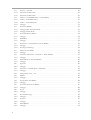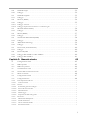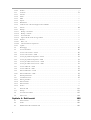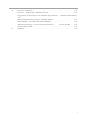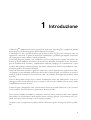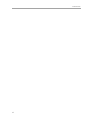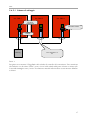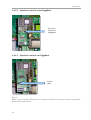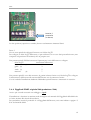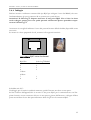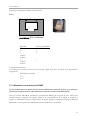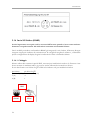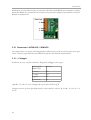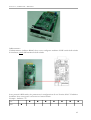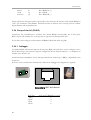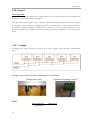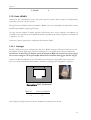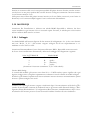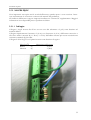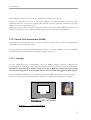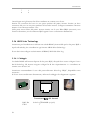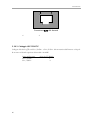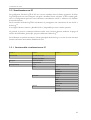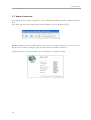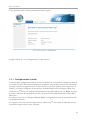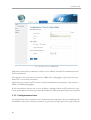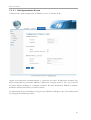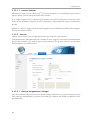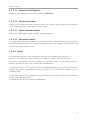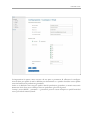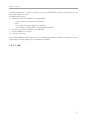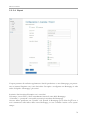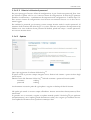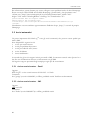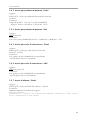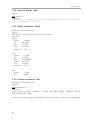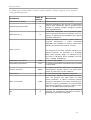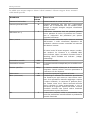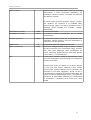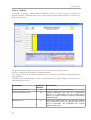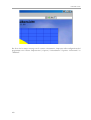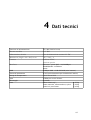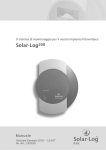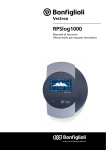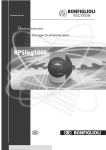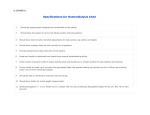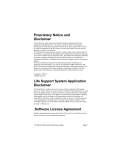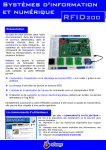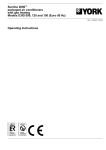Download UNTERTITEL - Solar-Log
Transcript
Logo Titel U N T ERT IT E L Indice generale Capitolo 1: Introduzione 1.1 1.2 1.3 9 10 Avvisi di sicurezza ....................................................................... 10 Pacchetto spedizione .................................................................... 11 Organizzazione del manuale ............................................................. Capitolo 2: Installazione 2.1 2.2 2.3 2.4 2.4.1 2.4.2 2.4.3 2.4.4 2.4.5 2.4.5.1 2.4.5.2 2.4.5.3 2.4.6 2.5 2.5.1 2.5.2 2.5.3 2.5.4 2.6 2.6.1 2.6.2 2.6.3 2.6.4 2.7 2.7.1 2.7.2 2.7.3 2.8 2.8.1 2.8.2 2.9 2.9.1 2.10 2.10.1 13 13 Collegamento con l'inverter .............................................................. 14 Connettori a morsetto ................................................................... 14 SMA .................................................................................... 15 Regime misto PiggyBack .................................................................. 15 Funzionamento Bluetooth ................................................................. 15 Special PiggyBack RS485 (produttore: Solare Datensysteme GmbH) .......................... 16 Avvisi importanti per l'installazione ........................................................ 16 Installazione ............................................................................. 16 Possibili collegamenti .................................................................... Schema di cablaggio ........................................................................17 Scheda di controllo senza PiggyBack .........................................................18 Scheda di controllo con PiggyBack ...........................................................18 19 Kaco – Powador / PVI-BluePlanet con interfaccia RS485 ................................. 20 Powador ................................................................................. 20 PVI-BluePlanet .......................................................................... 20 Morsettiera – modelli Powador: ............................................................ 21 Morsettiera – modelli PVI-BluePlanet: ...................................................... 21 SolarMax – Serie S, C ed E con interfaccia RS485 ......................................... 22 Serie S e C ............................................................................... 22 Serie Cx ................................................................................. 22 Serie E .................................................................................. 22 Cablaggio ................................................................................ 23 Fronius – IG15-60 (HV) e IG35+ fino a IG150+ con la ComCard ........................ 24 Installazione della ComCard Fronius ....................................................... 24 Indirizzo di comunicazione ................................................................ 24 Cablaggio ................................................................................ 24 Inverter Danfoss ........................................................................ 26 Interfaccia RS485 ......................................................................... 26 Cablaggio ................................................................................ 26 Mitsubishi con interfaccia RS485 ......................................................... 27 Cablaggio ................................................................................ 28 Power-One/Aurora ..................................................................... 28 Morsettiera – modelli Outdoor: ............................................................ 29 PiggyBack RS485 originale SMA (produttore: SMA) ......................................... 2.11 2.11.1 2.11.2 2.12 2.12.1 2.12.2 2.12.3 2.13 2.13.1 2.13.2 2.14 2.14.1 2.15 2.15.1 2.16 2.16.1 2.16.2 2.17 2.17.1 2.18 2.18.1 2.19 2.19.1 2.20 2.20.1 2.21 2.21.1 2.22 2.23 2.23.1 2.24 2.24.1 2.25 2.25.1 2.26 2.26.1 2.27 2.27.1 2.28 2.28.1 2.29 2.29.1 4 29 Morsettiera modello 750V: ................................................................ 30 Morsettiera modello 850V: ................................................................ 30 Vaillant – auroPOWER VPI /1 e VPI (RS485) ........................................... 30 Vaillant - auroPOWER VPI /1 ............................................................ 30 Vaillant – auroPOWER VPI ............................................................... 31 Cablaggio ................................................................................ 31 Solutronic (RS485) ...................................................................... 32 Cablaggio SP25, SP35, SP50, SP55 ......................................................... 33 Cablaggio SP100, SP120 .................................................................. 33 Serie SGI Schüco (RS485) ............................................................... 34 Cablaggio ................................................................................ 34 REFUSOL .............................................................................. 35 Cablaggio ................................................................................ 36 Kostal Pico / Solar-Fabrik Convert T (RS485) ............................................ 36 Cablaggio ................................................................................ 37 Tecnologia multistringa ................................................................... 38 Mastervolt con RS485 ................................................................... 38 Cablaggio ................................................................................ 38 AEG PS / Phoenixtec / Suntension / Riello (RS485) ..................................... 39 Cablaggio ................................................................................ 39 Diehl-AKO con interfaccia RS485 ....................................................... 40 Cablaggio ................................................................................ 40 Ingeteam ............................................................................... 40 Cablaggio ................................................................................ 41 Powercom / ALPHA-SOL / WINAICO ................................................ 42 Cablaggio: ............................................................................... 42 Collegamento al PC / rete ............................................................... 45 Effekta .................................................................................. 45 Cablaggio ................................................................................ 46 Europa-Solar AG (RS485) ............................................................... 46 Cablaggio ................................................................................ 47 Ever-Solar (Eversol TL RS485) .......................................................... 47 Cablaggio ................................................................................ 48 Evoco .................................................................................. 48 Cablaggio ................................................................................ 49 Sustainable Energy ...................................................................... 49 Cablaggio: ............................................................................... 49 Sungrow ................................................................................ 50 Cablaggio ................................................................................ 51 Delta (RS485) ........................................................................... 51 Cablaggio ................................................................................ 52 Sunways – AT/NT ...................................................................... 2.30 2.30.1 2.31 2.31.1 2.32 52 Cablaggio ................................................................................ 52 SALICRU EQXLV ...................................................................... 53 Cablaggio: ............................................................................... 53 Santerno (RS485) ........................................................................ 54 Cablaggio ................................................................................ 55 SALICRU EQX ......................................................................... 2.32.1 2.32.1.1 Cablaggio 1 inverter ........................................................................55 2.32.1.2 Cablaggio di più inverter fra di loro e con Solar-Log™ .........................................55 2.33 2.33.1 2.34 2.34.1 2.35 2.35.1 2.36 2.36.1 2.37 2.37.1 2.38 2.38.1 2.38.2 56 Cablaggio ................................................................................ 56 Motech (RS485) ......................................................................... 57 Cablaggio ................................................................................ 57 Zentral Solar Deutschland (RS485) ....................................................... 58 Cablaggio ................................................................................ 58 AROS Solar Technology ................................................................. 59 Cablaggio ................................................................................ 59 Inverter GE (General Electric) ........................................................... 60 Cablaggio ................................................................................ 60 Inverter Hyundai ........................................................................ 60 Cablaggio HPC-050HT-E e HPC-100HT-E ................................................ 60 Cablaggio HPC-250HT-E ................................................................. 61 Schneider Electric SunEzy ............................................................... Capitolo 3: Manuale utente 3.1 3.1.1 3.1.2 3.2 3.2.1 3.3 3.3.1 63 63 DHCP presente .......................................................................... 63 DHCP non presente ...................................................................... 64 Visualizzazione su PC ................................................................... 65 Struttura della visualizzazione su PC ....................................................... 65 Messa in esercizio ....................................................................... 66 Configurazione iniziale ................................................................... 67 Configurazione base ..................................................................... 68 Configurazione di rete .................................................................. 3.3.2 3.3.2.1 LAN-Impostazioni di rete ..................................................................69 3.3.2.1.1 Accesso internet ..........................................................................70 3.3.2.2 Inverter ...................................................................................70 3.3.2.2.1 Potenza dei generatori collegati .............................................................70 3.3.2.2.2 Fattore di correzione Pac ..................................................................71 3.3.2.2.3 Denominazione ...........................................................................71 3.3.2.2.4 Monitoraggio .............................................................................72 3.3.2.2.5 Impostazione della scala grafica ............................................................73 3.3.2.3 Previsione .................................................................................73 3.3.2.3.1 Dimensione dell'impianto ..................................................................75 3.3.2.3.2 Tariffa incentivante ........................................................................75 3.3.2.3.3 Valore nominale annuale ...................................................................75 3.3.2.3.4 Percentuali mensili ........................................................................75 5 3.3.2.4 Grafica ....................................................................................75 3.3.3 3.3.3.1 3.3.3.2 3.3.3.3 3.3.3.4 3.3.3.5 3.3.3.6 Avanzata ................................................................................. 76 Internet ...................................................................................77 Email .....................................................................................77 SMS ......................................................................................80 Export ....................................................................................81 Disfunzioni ................................................................................83 Codici di stato e di errore degli inverter SolarMax .............................................83 3.3.4 3.3.4.1 3.3.4.1.1 3.3.4.1.2 3.3.4.1.3 3.3.4.1.4 3.3.4.2 3.3.4.2.1 3.3.4.2.2 3.3.4.3 Interna .................................................................................. 84 Backup ....................................................................................84 Backup - automatico ......................................................................84 Backup - manuale .........................................................................85 Correzione dati ...........................................................................85 Import dati di vecchi valori giornalieri .......................................................85 Sistema ....................................................................................86 Data / ora ................................................................................87 Ulteriori richieste di password ..............................................................88 Update ....................................................................................88 3.4 Homepage 3.5 3.5.1 3.5.2 3.5.3 3.5.4 3.5.5 3.5.6 3.5.7 3.5.8 3.5.9 3.5.10 3.6 3.6.1 3.6.1.1 3.6.1.2 3.6.1.3 3.6.1.4 3.7 3.7.1 3.8 3.9 89 Avvisi automatici ........................................................................ 90 Avviso avaria inverter – Email ............................................................. 90 Avviso avaria inverter – SMS .............................................................. 90 Avviso per problema di potenza – Email .................................................... 91 Avviso per problema di potenza – SMS ..................................................... 91 Avviso per codici di stato/errore – Email ................................................... 91 Avviso per codici di stato/errore – SMS .................................................... 91 Avviso di allarme – Email ................................................................. 91 Avviso di allarme – SMS .................................................................. 92 Sintesi rendimento – Email ................................................................ 92 Sintesi rendimento – SMS ................................................................. 92 Dati di produzione ...................................................................... 93 Visualizzazione PC ....................................................................... 93 .............................................................................. Sintesi giornaliera ..........................................................................93 Sintesi mensile .............................................................................96 Sintesi annuale .............................................................................98 Storico ...................................................................................100 101 Stampa ................................................................................. 101 Avvisi di stato LED .................................................................... 103 Tasto reset ............................................................................. 104 Software utili ........................................................................... Capitolo 4: Dati tecnici 4.1 4.2 4.3 6 105 106 Timer ................................................................................. 106 Dichiarazione di conformità CE ........................................................ 106 Porte internet .......................................................................... 4.4 107 Powercom / ALPHA-SOL / WINAICO Inverter ....................................... 107 Protocollo cambiamenti ................................................................ Europa-Solar AG, Ever-Solar, Evoco, SALICRU EQX, Santerno, Schneider Electric SunEzy 107 107 Motech (RS485) / Zentral Solar Deutschland (RS485) ................................... 107 AROS Solar Technology / Inverter GE (General Electric) / Inverter Hyundai ..... 107 Solutronic SP100, SP120 ................................................................. 107 Traduzione ............................................................................ 107 Delta, Sunstainable Energy, Sungrow, SALICRU EQXLV 4.5 ............................... 7 1 Introduzione Il Solar-Log200 rappresenta la nuova generazione della serie Solar-Log™ e completa la gamma dei prodotti con il monitoraggio dei piccoli impianti fotovoltaici. Compatibile con tutti i sistemi di inverter più comuni, il Solar-Log™ è stato concepito come un apparecchio universale in grado di riconoscere rapidamente i problemi agli impianti fotovoltaici ed evitare perciò inutili e dannosi cali di produzione. Il software integrato permette una installazione ed una configurazione semplici ed intuitive del Solar-Log™ per l’impianto fotovoltaico da monitorare. Mediante l’interfaccia di rete, senza bisogno di installare alcun software e semplicemente mediante l’impiego di un qualsiasi PC si può accedere alla moderna interfaccia grafica, che mette a disposizione numerose possibilità di visualizzazione grafica e di strumenti di analisi. Grazie ad un’enorme memoria si possono salvare tutti i valori di produzione degli inverter acqui siti, potendo essere richiamati anche dopo diversi anni. Il Solar-Log 200, con l’aiuto di un router, è anche in grado di trasmettere su internet tutti i dati e le notifiche, ad esempio per spedire le email di avviso. Il nuovo design della carcassa non è soltanto esteticamente carino ma anche pratico. Così tutti i cablaggi possono essere effettuati sotto la carcassa e nel caso più ottimale possono essere anche completamente nascosti sul retro. Il Solar-Log200 è disponibile come optional anche dotato di modulo Bluetooth e può pertanto essere connesso senza fili alla nuova generazione di inverter SMA. Tutte queste possibilità dovrebbero contribuire a verificare che la produzione del vostro impianto fotovoltaico sia effettivamente quella prevista anche sul lungo periodo e a permettere che i problemi siano riconosciuti in tempo e risolti il prima possibile. In questo senso vi auguriamo un efficace utilizzo del Solar-Log 200 e molti giorni solari e produttivi. 9 1 Introduzione 1.1 Organizzazione del manuale Il manuale consiste di due parti. Prima di tutto viene descritta la procedura di installazione, dal montaggio del Solar-Log™ al cablaggio fra inverter e Solar-Log™. Infine segue il manuale utente, dove sono descritti la configurazione e gli ulteriori controlli. Accertatevi di familiarizzarvi con il dispositivo prima dell'installazione. In particolar modo nella prima installazione si dovrebbe mettere in conto un po' di tempo e dare almeno una scorsa al manuale – e non semplicemente “provare”. 1.2 Avvisi di sicurezza Leggete prima di una messa in esercizio le seguenti avvertenze di sicurezza. I nostri prodotti hanno lasciato la fabbrica in condizioni di assoluta sicurezza. Per raggiungere questa situazione, ogniqualvolta si ha a che fare con il dispositivo (trasporto, stoccaggio, installazione, messa in esercizio, controllo, manutenzione, messa fuori esercizio) si devono osservare sia il contenuto di questi avvisi di sicurezza che le targhette di identificazione, le indicazioni e gli avvisi di sicurezza riportati sull'apparecchio, altrimenti si potrebbero mettere a rischio le persone e danneggiare il prodotto o anche altre apparecchiature. Questi avvisi di sicurezza valgono nella Repubblica Federale Tedesca. Per utilizzare il dispositivo in altri Paesi si devono osservare le relative regole nazionali. Se le informazioni riportate in questo paragrafo non dovessero essere sufficienti, si può in ogni momento contattare il produttore all'indirizzo specificato. Si prega di controllare sempre lo stato del pacchetto e di fare reclamo presso lo spedizioniere nel caso di eventuali danneggiamenti. Assicuratevi prima della messa in esercizio che l'alimentatore non presenti alcun danneggiamento. In caso di dubbio, chiedete consiglio ad un elettricista o mettetevi in contatto con l'indirizzo specificato alla fine di questo manuale. Prima della messa in esercizio verificate che la tensione di rete dell'apparecchio sia identica a quella del vostro Paese. Il dispositivo funziona solo con l'alimentatore fornito assieme al pacchetto. 10 Avvisi di sicurezza Quando l'alimentatore viene portato rapidamente da un posto freddo ad uno più caldo, può accadere che si formi della condensa. Si prega di attendere finché non si raggiunge una temperatura di equilibrio. Se per la messa in esercizio si utilizza un alimentatore dove sia presente condensa, sussiste il pericolo di morte. Le riparazioni devono essere effettuate soltanto da personale specializzato. Rivolgetevi quindi all'indirizzo specificato alla fine di questo manuale. Controllate spesso lo stato della spina di alimentazione. Se questa presentasse danneggiamenti, si dovrebbe cessare di utilizzarla e dovrebbe essere immediatamente sostituita. L'apparecchio non è indicato per l'utilizzo all'aperto. Prima di pulirlo, staccate la corrente! Per la pulizia utilizzate un detergente leggero con uno straccio umido. Assicuratevi che lo straccio non grondi! Altre avvertenze: Il Solar-Log200 funziona a 12 Volt di tensione continua (12VDC, max 24VDC). Sottoponendolo a tensioni di esercizio diverse, si perde la garanzia. Utilizzate esclusivamente il cavo di alimentazione fornito. La classe di protezione del Solar-Log 200 è IP20 ed è quindi indicato per il montaggio in locali interni non umidi e non polverosi. Prima di collegare Solar-Log200 ed inverter, si deve assolutamente togliere la corrente all'inverter. In altre parole, occorre scollegare dalla corrente prima il lato AC e dopo il lato DC. Attendete infine almeno 5 minuti per permettere ai condensatori dell'inverter di scaricarsi. 1.3 Pacchetto spedizione Il Solar-Log200 viene fornito con i seguenti componenti: 1.Solar-Log200 – dispositivo base 2.alimentatore 12Volt 3.manuale 4.connettori a morsetto per tutti i collegamenti: 1x6poli 5.4 tasselli e materiale di fissaggio per il montaggio a parete Per il collegamento al PC o alla rete occorre un cavo di rete supplementare (RJ45-CAT5 o CAT6) della lunghezza necessaria, oltre agli opportuni dispositivi di interfaccia per alcuni inverter. Sono disponibili set di cavi opzionali adeguati preconfezionati per i rispettivi tipi di inverter di lunghezza pari a 3 m. 11 1 Introduzione 12 2 L Installazione 'installazione del Solar-Log200 deve avvenire indoor in ambiente privo di polvere. Viceversa, per installazioni outdoor ed ambienti polverosi occorre proteggere il Solar-Log™ mediante apposita carcassa. Per il montaggio sono previsti quattro punti di fissaggio sul retro della carcassa. Per questo è necessario togliere le alette superiore ed inferiore della carcassa. 2.1 Possibili collegamenti Il Solar-Log200 dispone di diverse possibilità di collegamento sul lato inferiore della carcassa. Lato inferiore: RS485/422-B seconda interfaccia RS485 (RS422 per Fronius/Phoenixtec/Sunville). Collegamento ad inverter o display sinottico Power 12V ingresso 12 Volt tensione continua Rete interfaccia di rete Ethernet, 10/100MBit Lato superiore: Reset tasto reset multifunzione: 1. riavvio Solar-Log™, 2. ripristino alle condizioni di fabbrica 13 2 Installazione 2.2 Collegamento con l'inverter Poiché il Solar-Log200 deve comunicare direttamente con l'inverter, sono necessari cavi speciali per trasferimento dati. Per il collegamento fra il Solar-Log 200 e l'inverter sono forniti in dotazione dei connettori verdi a morsetto. Avvertenza: set di cavi preconfezionati specifici per il vostro inverter sono forniti come accessori. Poiché ogni produttore di inverter utilizza differenti collegamenti per cablaggi e connessioni, si devono pertanto impiegare i corretti cavi dati. Nel prossimo Capitolo sono descritte tutte le configurazioni di collegamento per tutti i produttori di inverter supportati. Avvertenza: si devono assolutamente rispettare le prescrizioni specifiche del produttore per il collegamento dei cavi dati. Si possono trovare queste prescrizioni sulla documentazione allegata dal produttore. 2.3 Connettori a morsetto Il Solar-Log200 dispone di un'interfaccia RS485 (contrassegnata dalla lettera „B“) che può anche essere eventualmente utilizzata come RS422 (per inverter Fronius/Phoenixtec/Sunville). RS485/422-B: connettori verdi a 6 poli 1 4 6 L'ordine della numerazione va da sinistra a destra, da 1 a 4 oppure a 6. I collegamenti avvengono come descritto di seguito: Pin RS485-A RS485-B RS422 (per Fronius/Phoenixtec/Sunville) 1 Data+ Data+ T/RX+ 2 12V 12V 12V 3 Massa Massa Massa 4 DataDataT/RX5 R/TX+ 6 R/TXAvviso: il termine „Data+“ / „Data-“ dipende dal produttore. Talvolta viene indicata anche con „A“ e „B“ o con altre combinazioni. Si prega di rispettare esattamente le indicazioni contenute in questo manuale, altrimenti non potranno poi essere riconosciuti gli inverter! 14 SMA 2.4 SMA Attenzione: per gli inverter SMA esistono 2 diverse possibilità di collegamento, a seconda di quale tipo di PiggyBack RS485 è installato sull'inverter. ATTENZIONE – cablaggio differente! PIGGYBACK RS485 originale SMA: cablaggio a 3 poli Special-PIGGYBACK RS485: cablaggio a 4 poli Entrambi i PiggyBacks possono essere installati senza problemi su tutti gli inverter SMA del tipo „SunnyBoy“ (eccetto: SB3000/4000/5000TL-20 Next Generation) o del tipo „Sunny Mini Central“. Avviso importante: non aprite mai la carcassa dell'inverter quando si trova sotto tensione. Attenetevi scrupolosamente alle indicazioni contenute nel manuale SMA. 2.4.1 Regime misto PiggyBack Lo Special-PiggyBack RS485 può funzionare anche in regime misto con i PiggyBacks originali SMA o con i Data-Moduls. Anche in questo caso bisogna effettuare un cablaggio a 4 fili. Tuttavia non si può collegare il contatto 2 (giallo-Solar-Log™) con il contatto 3 (inverter con PiggyBack originale/Data-Modul)! 2.4.2 Funzionamento Bluetooth Avvertenze: 1.il funzionamento Bluetooth è possibile soltanto se è installato sul Solar-Log 200 il modulo opzionale Bluetooth 2.al momento attuale solo gli inverter SMA-SB3000/4000/5000-20 supportano il funzionamento senza fili Bluetooth (maggio 2009) 3.sono anche supportati tutti i PiggyBack Bluetooth SMA Per il funzionamento Bluetooth non è necessario alcun cablaggio dal lato inverter. Sull'inverter si può cambiare l’indirizzo Bluetooth mediante una rotellina. Questo non è necessario, anzi l’indirizzo dovrebbe rimanere impostato su „1“ (predefinito SMA). Il riconoscimento deve avvenire possibilmente nella stessa stanza dove sia montato l'inverter. In questo modo si evitano errori di riconoscimento dovuti ad una mancanza di campo. Per prova si 15 2 Installazione può tentare di allontanare il Solar-Log TM. Purtroppo non è ancora possibile mostrare la potenza del segnale. Non è possibile il funzionamento contemporaneo con il SunnyBeam SMA via Bluetooth. 2.4.3 Special PiggyBack RS485 (produttore: Solare Datensysteme GmbH) Avviso: qui si rende necessario un cablaggio a 4 poli! Lo Special-PiggyBack è un semplice convertitore di interfaccia RS485 senza controller e senza autonomia. Grazie ad un modello semplice e robusto si può evitare qualsiasi disfunzione dell'inverter. Con un montaggio corretto ed attenendosi alle indicazioni per l'installazione, le specifiche e le caratteristiche tecniche dell'inverter rimangono invariate. Il PiggyBack è separato galvanicamente ed è protetto fino a 6,5 kV. Ogni PiggyBack effettua un singolo test di funzionamento completo sul corrispondente inverter SMA. Avvertenza: lo Special-PiggyBack può funzionare esclusivamente insieme al Solar-Log200. Gli Special-PiggyBacks RS485 sono compatibili agli inverter del tipo − SB-SunnyBoy (ma non ai SB-3000/4000/5000TL-20 NextGeneration: in questo caso deve essere impiegato il Data-Modul RS485 originale SMA) − SMC-SunnyMiniCentral − SWR (dal 2001). Può essere necessario rimuovere il display per l'installazione del PiggyBack. Questo „problema di spazio“ è presente tuttavia anche con i PiggyBacks originali SMA. Si prega di controllare la completezza degli accessori forniti: 1 cavo isolante per trasmissione dati 1 jumper (ponticello) 1 fissaggio WR-PG 16 (M22) 1 presa ad incastro per collegamento alla carcassa/massa 2.4.4 Avvisi importanti per l'installazione Per installare le interfacce PiggyBack si devono aprire gli inverter. Questo procedimento deve essere svolto soltanto da personale specializzato. Si prega di osservare anche tutte le indicazioni presenti sul manuale dell'inverter. 2.4.5 Installazione Si può lavorare agli inverter soltanto dopo averli scollegati dalla tensione di rete. Pertanto scollegateli prima dal lato AC e dopo dal lato DC. Infine attendete circa 30 minuti affinché tutti i conduttori si siano scaricati completamente. Fate attenzione che sia sull'inver ter che sull'interfaccia PiggyBack si trovano componenti elettronici sensibili che si possono rovinare in seguito a scariche elettrostatiche. 16 SMA 2.4.5.1 Schema di cablaggio Inv. SMA 1 Inv. SMA 2 Inv. SMA n SpecialPiggyBack SolarLog500 ponticello inserito guaina isolante SolarLog cavo schermato a 4 fili Passo 1 Per prima cosa mettete il PiggyBack sulla scheda di controllo del convertitore. Fate attenzione che l'adesivo con la scritta “unten” (sotto) si trovi sulla scheda nella parte in basso a sinistra (cfr. la seconda immagine sotto). Avviso: il connettore maschio inferiore deve essere montato allineato a sinistra. 17 2 Installazione 2.4.5.2 Scheda di controllo senza PiggyBack Qui viene montato il PiggyBack 2.4.5.3 Scheda di controllo con PiggyBack Scritta: sotto Passo 2 Infine occorre inserire sull'inverter una resistenza di chiusura. Per questo inserite il ponticello nella posizione più in basso. 18 SMA Inserire il ponticello (in basso) Le altre posizioni, superiore e centrale, devono assolutamente rimanere libere! Passo 3 Non ci resta quindi che collegare l'inverter con il Solar-Log™. Per collegare il Solar-Log™ all'inverter, si può utilizzare sia un cavo dati preconfezionato (non compreso nel pacchetto di fornitura) che un proprio cavo. Fate passare quindi i fili liberi attraverso l'apertura per i cavi dell'inverter e collegate: Solar-Log™ morsettiera sull'inverter bianco (1) 2 giallo (2) 3 verde (3) 5 marrone (4) 7 Fate passare quindi il cavo dati attraverso la guaina isolante fornita con il Solar-Log™ e collegate la morsettiera 5 dell'inverter alla carcassa dell'inverter con il connettore fornito. Così si conclude l'installazione hardware. Richiudete quindi l'inverter e rimettetelo in esercizio. 2.4.6 PiggyBack RS485 originale SMA (produttore: SMA) Avviso: qui si rende necessario un cablaggio a 3 poli! L'installazione è descritta in maniera molto dettagliata sul manuale del PiggyBack della SMA che è fornito insieme alla scheda di interfaccia. Per concludere, inserite il ponticello A sul PiggyBack dell'inverter, così come indicato a pagina “5 di 8” del manuale SMA. 19 2 Installazione Per collegare il Solar-Log™ all'inverter, si può utilizzare sia un cavo dati preconfezionato (accessorio, non compreso nel pacchetto di fornitura) che un proprio cavo. Fate passare quindi i fili liberi attraverso l'apertura per i cavi dell'inverter e collegate: Solar-Log™ morsettiera sull'inverter bianco (1) 2 verde (3) 5 marrone (4) 7 Fate passare il cavo dati attraverso la guaina isolante fornita con il Solar-Log™ e collegate la mor settiera 5 dell'inverter alla carcassa dell'inverter con il connettore fornito. Così si conclude l'installazione hardware. Richiudete quindi l'inverter e rimettetelo in esercizio. 2.5 Kaco – Powador / PVI-BluePlanet con interfaccia RS485 Avviso importante: non aprite mai la carcassa dell'inverter quando si trova sotto tensione. Attenetevi scrupolosamente alle indicazioni contenute nel manuale Kaco. 2.5.1 Powador Tutti i modelli Powador hanno l'interfaccia RS485 già integrata di fabbrica. Essa deve tuttavia essere attivata mediante un display. Inoltre si deve indicare per l'inverter un proprio indirizzo di comunicazione. Si consiglia di scegliere per esso il numero 1, effettuando anche questa configurazione da display. Seguite le indicazioni fornite sul manuale Kaco. Gli inverter centralizzati Kaco vengono rappresentati sul Solar-Log™ come 3 inverter separati. Il Solar-Log200 non sarà quindi in grado di riconoscerli. 2.5.2 PVI-BluePlanet I modelli PVI-BluePlanet sono stati forniti fino a metà 2005 dotati a scelta di un'interfaccia integrata RS232 oppure RS485. Affinché essi funzionino con il Solar-Log 200, è necessario scegliere per forza l'opzione RS485. La conversione dell'interfaccia può essere tuttavia effettuata dalla stessa ditta Kaco. Per eventuali domande in merito rivolgetevi al vostro installatore o direttamente alla Kaco. All'inverter deve essere assegnato un proprio indirizzo di comunicazione. L'assegnazione avviene mediante un interruttore DIP presente all'interno dell'inverter. Siete pregati di osservare le indicazioni del manuale Kaco. Si consiglia comunque di scegliere per esso il numero 0. Avviso: se mancasse l'interruttore DIP sulla scheda di controllo, allora si tratta della versione RS232 sull'inverter PVI-BluePlanet. 20 Kaco – Powador / PVI-BluePlanet con interfaccia RS485 2.5.3 Morsettiera – modelli Powador: Modello Powador risalente a circa il 06/2007 Modello Powador risalente a circa il 06/2007 (terminazione con interruttore DIP) 2.5.4 Morsettiera – modelli PVI-BluePlanet: Per collegare il Solar-Log™ all'inverter, si può utilizzare sia un cavo dati in parte preconfezionato (accessorio, non compreso nel pacchetto di fornitura) che un proprio cavo. Fate quindi passare i fili liberi attraverso l'apertura per i cavi dell'inverter e collegate: Solar-Log™ morsettiera sull'inverter bianco (1) B marrone (4) A BluePlanet / Serie1- Powador: Occorre inoltre inserire una resistenza di chiusura da 330 Ohm (fornita con l'inverter) sulla morsettiera dell'inverter. Essa va a chiudere il morsetto libero A con il morsetto B. 21 2 Installazione Serie2-Powador: Occorre inoltre inserire una resistenza di chiusura sugli interruttori DIP interni (cfr. figura sopra) dell'inverter. Avvertenza: qualora le lunghezze dei cavi siano relativamente brevi, si potrebbe eventualmente rinunciare alla resistenza di chiusura. 2.6 SolarMax – Serie S, C ed E con interfaccia RS485 Avviso importante: non aprite mai la carcassa dell'inverter quando si trova sotto tensione. Attenetevi scrupolosamente alle indicazioni contenute nel manuale Sputnik/SolarMax. 2.6.1 Serie S e C Tutti i modelli della serie S/C possiedono un'interfaccia RS485 già integrata di serie. All'inverter bisogna assegnare un proprio indirizzo di comunicazione. Si consiglia di scegliere per esso il numero 1, effettuando anche questa configurazione da display. Seguite le indicazioni fornite sul manuale SolarMax. Serie S: fate attenzione che sul display dell'inverter sia attivata soltanto l'interfaccia RS485 (configurazione predefinita di fabbrica) e non l'interfaccia Ethernet, anch'essa presente. Avviso: per configurazione di fabbrica, all'inverter è assegnato l'indirizzo 255, che tuttavia non rappresenta alcun indirizzo valido. Quando viene collegato un inverter al Solar-Log™ si deve perciò cambiare assolutamente l'indirizzo di comunicazione e settarlo manualmente a “1”. 2.6.2 Serie Cx I modelli della serie Cx non dispongono di default di alcuna interfaccia RS485, che deve quindi essere installata successivamente. Rivolgetevi in questo caso al vostro installatore o al produttore. 2.6.3 Serie E I modelli della serie E non dispongono di default di alcuna interfaccia di comunicazione e devono quindi essere equipaggiati di una interfaccia prima divenire collegati al Solar-Log™. Seguite le istruzioni di installazione fornite assieme all'interfaccia. Fate particolare attenzione alla configurazione corretta dei ponticelli RS485/RS232 e della resistenza di chiusura sulla scheda dell'interfaccia (cfr. manuale fornito con l'interfaccia). All'inverter bisogna assegnare un proprio indirizzo di comunicazione. Si consiglia di scegliere per esso il numero 1, effettuando anche questa configurazione da display. Seguite le indicazioni fornite sul manuale SolarMax. 22 SolarMax – Serie S, C ed E con interfaccia RS485 2.6.4 Cablaggio Dal lato inverter si utilizzano connettori del tipo RJ45 per collegare il cavo dati RS485, che sono fondamentalmente gli stessi connettori di un comune cavo patch di rete. Attenzione! Il Solar-Log™ dispone anch'esso di una porta RJ45. Non si deve in alcun modo collegare questa porta con quelle presenti sull'inverter! Questo potrebbe compromettere il Solar-Log™! Avvertenza: si consiglia di utilizzare il cavo dati preconfezionato della SolarMax, disponibile come accessorio. Se tuttavia si volesse prepararlo da soli, attenetevi alle seguenti istruzioni: 8 1 connettore RJ45 visto da davanti RJ45-Pin 1 2 3 4 5-libero 6-libero 7 8 Solar-Log™-RS485 2 2 3 3 1 4 SolarMax serie S/C: Il cablaggio può avvenire in qualsiasi momento, poiché l'inverter non deve essere aperto. Sul lato inferiore dell'apparecchio si trovano le due porte RJ45 per la comunicazione con l'impianto. Inserite ora un connettore del cavo in una porta a piacere dell'inverter e collegate all'altra porta ancora libera il cavo dati preconfezionato Solar-Log™ con il connettore RJ45. 23 2 Installazione SolarMax serie E: Disconnettete l'inverter dalla corrente o attendete fino a sera (ma gli indirizzi di comunicazione sul display devono essere inseriti durante il giorno). Poiché le porte di collegamento RJ45 si trovano all'interno dell'inverter sulla scheda di interfaccia, occorre portare i cavi di rete sulla parte inferiore dell'apparecchio attraverso l'apertura per i cavi. Si deve portare un cavo dall'inverter al Solar-Log™. Inserite un capo del cavo nella porta a sinistra con la scritta „RS-485 in“ dell'inverter e l'altro capo nella porta RS485 del Solar-Log™. Alla porta ancora libera „RS-485 out“ dell'inverter collegate adesso il cavo dati preconfezionato Solar-Log™ con il connettore RJ45. 2.7 Fronius – IG15-60 (HV) e IG35+ fino a IG150+ con la ComCard Avviso importante: non aprite mai la carcassa dell'inverter quando si trova sotto tensione. Attenetevi scrupolosamente alle indicazioni contenute nel manuale Fronius. Prima di connettere il Solar-Log 200 all'inverter, occorre installare una scheda di interfaccia detta „ComCard“. 2.7.1 Installazione della ComCard Fronius La ComCard può essere preinstallata di serie nell'inverter oppure essere inserita successivamente come „ComCard retrofit“. Avviso: per l'installazione occorre aprire l'inverter. Seguite assolutamente le prescrizioni contenute nel manuale del vostro inverter Fronius-IG! L'installazione della ComCard è descritta dettagliatamente nel manuale dell'inverter: Seguite le indicazioni lì contenute. Si consiglia di lasciare uno slot libero fra la scheda ENS installata e la ComCard. 2.7.2 Indirizzo di comunicazione All'inverter bisogna assegnare un proprio indirizzo di comunicazione. Si consiglia di scegliere il numero 1, effettuando anche questa configurazione da display. Seguite le indicazioni fornite sul manuale Fronius al Capitolo „Controllo“, sezione „Il menu di setup“. 2.7.3 Cablaggio Ogni ComCard dispone di due porte RJ45 contrassegnate da „IN“ ed „OUT“. È molto impor tante che si mantenga la sequenza durante il cablaggio, altrimenti non si riesce ad effettuare alcun trasferimento di dati. Attenzione! Il Solar-Log™ dispone anch'esso di una porta RJ45. Non si deve in alcun modo collegare questa porta con quelle presenti sull'inverter! Questo potrebbe compromettere il Solar-Log™! 24 Fronius – IG15-60 (HV) e IG35+ fino a IG150+ con la ComCard Poiché il Fronius utilizza un'interfaccia RS422, sul Solar-Log™ si può utilizzare solo la porta a 6 poli RS422-B. Avvertenza: si consiglia di impiegare il cavo dati preconfezionato Fronius, disponibile come accessorio. Insieme al cavo viene fornito anche un connettore di chiusura (che non è una resistenza!). Se tuttavia si volesse preparare il cavo da soli, si prega di attenersi alle seguenti istruzioni di colle gamento: RS422-B: 8 1 6 1 connettore RJ45 da davanti RJ45-Pin 1 2 3 4 5 6 7 8 Solar-Log™-RS422-B (6 poli) 5 1 4 6 - Connettore di chiusura: Il connettore di chiusura consta di un connettore RJ45 ad 8 poli, nel quale sono ponticellati i seguenti fili: PIN RJ45 ponticellati 3e4 5e6 Mediante il cavo preconfezionato con il connettore a 6 poli, collegate adesso la porta RS422-B del Solar-Log™ con la porta IN dell'inverter. Inserite quindi nella porta OUT dell'inverter il connettore di chiusura. Avvertenza: Il LED E sul Solar-Log™ mostra lo stato di comunicazione. Una volta che tutti i cavi siano stati collegati correttamente e l'inverter sia attivo, il LED rosso si spenge. 25 2 Installazione 2.8 Inverter Danfoss Avviso importante: non aprite mai la carcassa dell'inverter quando si trova sotto tensione. Attenetevi scrupolosamente alle indicazioni contenute nel manuale Danfoss. La ditta Danfoss (PowerLynx) produce anche per altre marche, per es. per IBC (ServeMaster) o CentroSolar (Powerstocc®) oppure prima anche per Kyocera (KCx) e SolarWorld (SunPlug). Questi apparecchi sono caratterizzati quindi dalla stessa architettura costruttiva ed utilizzano lo stesso protocollo dati. Le interfacce utilizzate potrebbero tuttavia essere eventualmente diverse. Il Solar-Log™ supporta tutti i dispositivi della ditta Danfoss 1.UniLynx 2.TripleLynx 2.8.1 Interfaccia RS485 Per il monitoraggio dati con il Solar-Log™ è necessaria una interfaccia RS485. Tale interfaccia è integrata di serie in tutti gli inverter UniLynx già dal 02/2007. I modelli precedenti disponevano a scelta di una RS485 o di un'interfaccia wireless. Quest'ultima purtroppo non può essere impiegata per comunicare con il Solar-Log™. In questo caso dev'essere perciò installata un'interfaccia RS485 dal vostro installatore. Tutti i modelli TripleLynx possiedono un'interfaccia RS485 già installata. Non occorre effettuare ulteriori configurazioni sul display dell'inverter. 2.8.2 Cablaggio Entrambe le porte RJ45 si trovano a destra nel coperchio laterale, che deve quindi essere svitato. Si prega di osservare le indicazioni presenti nel manuale Danfoss. In una porta a piacere dell'inverter inserite ora o il cavo dati della Danfoss (accessorio, non for nito nel pacchetto) con il connettore RJ45 o un cavo che potete preparare da soli. Infine, alla porta ancora libera dell'inverter inserite il connettore di chiusura. 26 Inverter Danfoss Schema dei collegamenti Danfoss/PowerLynx: RS485: 8 1 connettore RJ45 da davanti RJ45-Pin 1 2 3 4-libero 5-libero 6 7-libero 8-libero Solar-Log™-RS485 3 3 4 1 Connettore di chiusura: Il connettore di chiusura consta di un connettore RJ45 ad 8 poli, nel quale sono ponticellati i seguenti fili: PIN RJ45 ponticellati 3e4 5e6 2.9 Mitsubishi con interfaccia RS485 Avviso importante: non aprite mai la carcassa dell'inverter quando si trova sotto tensione. Attenetevi scrupolosamente alle indicazioni contenute nel manuale Mitsubishi. Tutti gli inverter Mitsubishi possiedono un'interfaccia RS485 già integrata di serie. All'inverter bisogna tuttavia assegnare un proprio indirizzo di comunicazione. Si consiglia di scegliere il numero 1, effettuando questa configurazione da display. Seguite le indicazioni fornite sul manuale Mitsubishi. (in tutti gli inverter Mitsubishi è settato l'indirizzo 1 di default) 27 2 Installazione 2.9.1 Cablaggio I connettori RJ11 presenti sui comuni cavi telefonici hanno 6 poli, anche se generalmente si impiegano solo i 4 pin centrali e qualcuno avanza. L'importante è che i 4 (o 6) pin siano connessi 1 a 1. Entrambe le porte RJ11 si trovano a sinistra in basso all'interno dell'inverter. Per l’installazione, dev’essere quindi rimossa la custodia frontale dell’inverter. Si prega di prestare attenzione alle istruzioni contenute nel manuale Mitsubishi. Posizionate infine l'interruttore DIP dell'inverter per la resistenza di chiusura sulla posizione „on“. Il cavo di connessione fra Solar-Log™ ed inverter può essere un cavo dati preconfezionato (accessorio, non compreso nel pacchetto di fornitura) o si può realizzare seguendo le seguenti indicazioni: Schema di collegamento Mitsubishi: RS485: RJ11-Pin 3 4 Solar-Log™ 1 4 2.10 Power-One/Aurora Avviso importante: non aprite mai la carcassa dell'inverter quando si trova sotto tensione. Attenetevi scrupolosamente alle indicazioni contenute nel manuale Power-One. Tutti gli inverter Power-One possiedono un'interfaccia RS485 già integrata di serie. All'inverter bisogna tuttavia assegnare un proprio indirizzo di comunicazione. Si consiglia di scegliere il numero 2 (NON 1!), effettuando anche questa configurazione da display. Seguite le indicazioni fornite sul manuale Power-One/Aurora. Cablaggio Il cablaggio dell'inverter avviene mediante connettori a morsetto che si trovano all'interno dell'apparecchio. Nei modelli indoor/outdoor sono talvolta installate differenti interfacce. In seguito faremo riferimento al cablaggio con la RS485. 28 Power-One/Aurora 2.10.1 Morsettiera – modelli Outdoor: Per collegare il Solar-Log™ con l'inverter, potete utilizzare sia il cavo preconfezionato Power-One (accessorio, non compreso nella spedizione) che un proprio cavo. Fate quindi passare i fili liberi attraverso l'apertura per i cavi dell'inverter e collegate: Solar-Log™ morsettiera sull'inverter bianco (1) +T/R marrone (4) – T/R verde (3) RTN Infine bisogna inserire la resistenza di chiusura sull'inverter e settare il piccolo interruttore alla posizione „ON“. 2.11 Sunways – AT/NT Avviso importante: non aprite mai la carcassa dell'inverter quando si trova sotto tensione. Attenetevi scrupolosamente alle indicazioni contenute nel manuale Sunways. Fate attenzione che ad ogni inverter Sunways-AT/NT bisogna assegnare un altro indirizzo interno di comunicazione. Di default è preimpostato sempre l'indirizzo 1. La configurazione degli indirizzi è descritta nel manuale Sunways e può essere effettuata dal display dell'inverter. Si consi glia di scegliere sempre il numero 1. 29 2 Installazione 2.11.1 Morsettiera modello 750V: 2.11.2 Morsettiera modello 850V: Per collegare il Solar-Log™ con l'inverter, potete utilizzare sia il cavo dati Sunways preconfezio nato (accessorio, non compreso nel pacchetto di fornitura) che un proprio cavo. Fate quindi passare i fili liberi attraverso l'apertura per i cavi dell'inverter e collegate: Solar-Log™ morsettiera sull'inverter bianco (1) RS485+ marrone (4) RS485Il ponticello JP deve essere infine inserito sull'inverter. 2.12 Vaillant – auroPOWER VPI /1 e VPI (RS485) Avviso importante: non aprite mai la carcassa dell'inverter quando si trova sotto tensione. Attenetevi scrupolosamente alle indicazioni contenute nel manuale Vaillant. 2.12.1 Vaillant - auroPOWER VPI /1 Tutti i modelli auroPOWER VPI /1 possiedono un'interfaccia RS485 già integrata di serie, che però deve essere attivata da display. Inoltre, all'inverter bisogna assegnare un proprio indirizzo di comunicazione. Si consiglia di scegliere il numero 1, effettuando anche questa configurazione da display. Seguite le indicazioni fornite sul manuale Vaillant. 30 Vaillant – auroPOWER VPI /1 e VPI (RS485) 2.12.2 Vaillant – auroPOWER VPI I modelli auroPOWER VPI sono stati forniti fino a metà 2005 dotati a scelta di un'interfaccia integrata RS232. Affinché essi funzionino con il Solar-Log 200, è necessario scegliere per forza l'opzione RS485. La conversione dell'interfaccia può essere tuttavia effettuata dalla stessa ditta Vaillant. Per eventuali domande in merito rivolgetevi al vostro installatore o direttamente alla Vaillant. All'inverter deve essere assegnato un proprio indirizzo di comunicazione. Nei dispositivi con trasformatore, l'assegnazione avviene dal menu dell'inverter, mentre in quelli sprovvisti di trasfor matore l'assegnazione avviene mediante un interruttore DIP presente all'interno dell'inverter. Siete pregati di osservare le indicazioni del manuale Vaillant. Si consiglia comunque di scegliere per questo modello di inverter il numero 0. Avviso: se mancasse l'interfaccia RS485 sulla scheda di controllo, allora si tratta della versione RS232 sull'inverter auroPOWER VPI. 2.12.3 Cablaggio Il cablaggio dell'inverter avviene per mezzo di morsettiere che si trovano all'interno dell'apparec chio. Disconnettete l'inverter dalla corrente o attendete fino a sera (ma gli indirizzi di comunicazione sul display dei modelli VPI /1 devono essere inseriti durante il giorno). Morsettiera – modelli auroPOWER VPI xx00 /2: Morsettiera – modelli auroPOWER VPI /1: 31 2 Installazione Morsettiera – modelli auroPOWER VPI: Per collegare il Solar-Log™ all'inverter, si può utilizzare sia un cavo dati in parte preconfezionato (accessorio, non compreso nel pacchetto di fornitura) che un proprio cavo. Fate quindi passare i fili liberi attraverso l'apertura per i cavi dell'inverter e collegate: Solar-Log™ morsettiera sull'inverter bianco (1) B marrone (4) A Occorre inoltre inserire una resistenza di chiusura da 330 Ohm (fornita con l'inverter) sulla morsettiera dell'inverter. Essa va a chiudere il morsetto libero A con il morsetto B. Avvertenza: qualora le lunghezze dei cavi siano relativamente brevi, si potrebbe eventualmente rinunciare alla resistenza di chiusura. Avviso: dalla serie di apparecchi VPI xx00 /2, la resistenza da 330 Ohm viene attivata mediante l'interruttore DIP a seconda della necessità. Di default, la resistenza di chiusura è già attivata. Attualmente questo vale solo per dispositivi senza trasformatore. 2.13 Solutronic (RS485) Avviso importante: non aprite mai la carcassa dell'inverter quando si trova sotto tensione. Attenetevi scrupolosamente alle indicazioni contenute nel manuale Solutronic. Sull'inverter deve essere almeno presente la versione 1.2.39 del firmware. All'indirizzo www.solutronic.de si trovano le versioni attuali del firmware ed alcune indicazioni sulla procedura di messa in rete. L'inverter deve essere messo a terra, altrimenti si possono verificare problemi durante il riconoscimento dell'inverter stesso. Tutti gli inverter Solutronic possiedono un'interfaccia RS485 già integrata di serie (porta di colle gamento X2). Inoltre, all'inverter bisogna assegnare un proprio indirizzo di comunicazione. Si consiglia di scegliere il numero 1, effettuando questa configurazione da display (parametro 230). L'interfaccia COM deve quindi essere configurata su “protocollo 9 – Solar-Log™” mediante il parametro 265. Seguite le indicazioni fornite sul manuale Solutronic. 32 Solutronic (RS485) 2.13.1 Cablaggio SP25, SP35, SP50, SP55 Per collegare il Solar-Log™ al primo inverter, si può utilizzare sia un cavo dati in parte preconfezionato (accessorio, non compreso nel pacchetto di fornitura) che un proprio cavo. Solar-Log™ morsettiera sull'inverter (a sinistra) bianco (1) Pin 1-RS485-A verde (3) Pin 3-GND marrone (4) Pin 2-RS485-B 2.13.2 Cablaggio SP100, SP120 Attenzione: I cavi per Solutronic disponibili presso Solare Datensysteme servono solo per il cablaggio dei modelli SP25, SP35, SP50 e SP55. Per il collegamento in rete di più inverter di un solo impianto con i modelli SP100 e SP120 è necessaria la rete per la trasmissione di dati Master-Slave. A questo scopo tutti gli inverter vengono collegati in parallelo tramite le interfacce X6 (6) e X7 (7). X6 e X7 sono collegate fra di loro elettricamente. Utilizzare pertanto cavi 1:1 con connettori M12, acquistabili presso Solutronic anche come accessori tramite il proprio installatore. In caso di confezionamento diretto dei cavi, è sufficiente collegare il morsetto 2 (RS485-A), 3 (massa) e 4 (RS485-B). Per il collegamento del Solar-Log™ con il primo inverter confezionare un cavo secondo la descrizione seguente: Collegare i pin al connettore di bloccaggio verde a 4/6 poli del Solar-Log™ e al connettore circolare a 4 poli Solutronic: Solar-Log™ Solutronic 1 (bianco) 2 4 (marrone) 4 33 2 Installazione 2.14 Serie SGI Schüco (RS485) Avviso importante: non aprite mai la carcassa dell'inverter quando si trova sotto tensione. Attenetevi scrupolosamente alle indicazioni contenute nel manuale Schüco. Tutti i modelli possiedono un'interfaccia RS485 già integrata di serie. Inoltre, all'inverter bisogna assegnare un proprio indirizzo di comunicazione. Si consiglia di scegliere il numero 1, effettuando questa configurazione da display. Seguite le indicazioni fornite sul manuale Schüco. 2.14.1 Cablaggio Schüco utilizza dei connettori speciali IP65, necessari per installazioni outdoor. Se l'inverter viene invece montato in ambienti indoor, si possono anche utilizzare dei normali cavi di rete. Il cavo dati fornito con il Solar-Log™ è IP20 ed è indicato solo per installazioni indoor. pin Schüco pin Solar-Log™ (connett. RJ45) (connett. verde 4 poli) 3 (A) 4 6 (B) 1 connettore RJ45 vista da davanti 34 vista da dietro Serie SGI Schüco (RS485) Collegate l'inverter Schüco mediante normali cavi di rete. Nella parte inferiore dell'apparecchio dietro un coperchio si trovano due porte RJ45 per la comunicazione con l'impianto. Per collegare il Solar-Log™ all'inverter, si può utilizzare sia un cavo dati in parte preconfezionato (accessorio, non compreso nel pacchetto di fornitura) che un proprio cavo. Ad una porta a piacere dell'inverter collegate adesso il cavo dati preconfezionato con il connettore RJ45. All'altra porta collegate il connettore di chiusura (IP20!). Se le lunghezze dei cavi sono inferiori a 100 m, non è obbligatorio inserire il connettore di chiusura. 2.15 REFUSOL Tutti gli inverter REFU-Elektronik possiedono un'interfaccia RS485 già integrata di serie sulla parte inferiore della carcassa (RS485 IN/OUT). Mediante il display integrato sull'inverter, occorre assegnargli un indirizzo di comunicazione. Si consiglia di scegliere il numero 1, effettuando questa configurazione sul display dell'apparec chio REFUSOL seguendo la seguente procedura: − premere F1 − scegliere „Lista numerica“, quindi ENTER − inserire il parametro numero 2000 [password], premere 2 volte ENTER − inserire il valore numerico 72555, quindi ENTER − inserire il parametro numero 0406, quindi ENTER − selezionare il sottoparametro 0406,3, poi ENTER − inserire il valore numerico xx [indirizzo], quindi ENTER Dopo aver settato tutti i parametri sul display, si deve disattivare per qualche tempo l'inverter agendo sull'interruttore integrato di disaccoppiamento dalla rete DC, in modo da rendere attive le modifiche. Fate attenzione che data ed ora siano correttamente inseriti sull'inverter. La procedura di impostazione è descritta sul manuale degli inverter Refu. Per il Solar-LogTM aggiornato al firmware 2.0.3 (Nov.09) non deve essere effettuata nessun’altra impostazione sull'inverter. Si può procedere quindi con il cablaggio e la messa in funzione. Per i Solar-Log™ installati precedentemente con inverter Refu, occorreva settare gli inverter con parametri aggiuntivi per ragioni di compatibilità col Solar-Log™. Questo diventa anche adesso necessario se viene cambiato l'inverter in seguito ad un guasto. Solo in questi casi si deve impo stare il nuovo inverter con questi parametri aggiuntivi. I parametri aggiuntivi sono tuttavia visibili solo dalla versione 800.2.20 dell'inverter (cfr. Menu F1\Lista numerica\Parametri 1.1 - 1.3). All'indirizzo www.refu-elektronik.de si trovano le versioni attuali di firmware ed alcune indicazioni sulla procedura di messa in rete. Occorre impostare i seguenti parametri aggiuntivi: − premere F1 − scegliere „Lista numerica“, quindi ENTER 35 2 Installazione inserire il parametro numero 0407, quindi ENTER selezionare il sottoparametro 0407,3, poi ENTER − inserire il valore numerico 2 [tipo di comunicazione RS485: SolarLog], poi ENTER − inserire il parametro numero 0420, premere ENTER − selezionare il sottoparametro 0420,3, quindi ENTER − inserire il valore numerico 9600, poi ENTER. Togliere la corrente DC/AC per re-inizializzare. − − 2.15.1 Cablaggio Per collegare il Solar-Log™ con l'inverter, preparate un cavo seguendo la procedura qui descritta. Collegate i pin al connettore verde a morsetto a 4/6 poli del Solar-Log™ ed al connettore rotondo a 4 poli “SACC-M12MS-4SC” REFUSOL: Solar-Log™ REFUSOL 1 (bianco) 2 4 (marrone) 3 Resistenza di chiusura: All'inverter occorre inoltre inserire un connettore rotondo REFUSOL „RS485 OUT“ da PIN1 a PIN 2 e da PIN3 a PIN4, per chiudere il bus dati. 2.16 Kostal Pico / Solar-Fabrik Convert T (RS485) Avviso importante: non aprite mai la carcassa dell'inverter quando si trova sotto tensione. Attenetevi scrupolosamente alle indicazioni contenute nel manuale Kostal. Tutti gli inverter Kostal possiedono un'interfaccia RS485 già integrata di serie, la cui morsettiera di collegamento si trova all'interno della carcassa. All'inverter bisogna assegnare un proprio indi rizzo di comunicazione. Si consiglia di scegliere il numero 1. Purtroppo l'indirizzo RS485 non può essere cambiato da display, ma deve essere inserito mediante il server web dell'inverter. Per questo collegate un PC con l'inverter mediante un cavo di rete e cambiate l'indirizzo IP del PC in maniera opportuna, in modo che si possa avere accesso al server web interno all'inverter (l'indirizzo IP dell'inverter è visualizzato sul display). Dopo aver inserito l'indirizzo IP si apre una finestra di login. A seconda del produttore e della versione del software si devono inserire differenti username e password: Kostal PICO: username: PICO password: pvwr Solar-Fabrik Convert: vecchio firmware: username: convert password: pvwr oppure nuovo firmware: username: pvserver password: pvwr 36 Kostal Pico / Solar-Fabrik Convert T (RS485) Per ulteriori indicazioni sul collegamento di PC e cavi di rete si consulti la documentazione del produttore. Kostal Piko: La procedura è descritta nei manuali „Kom_Anleitung_PIKO_Version_1-21.pdf“ oppure „Kom_Anleitung_PIKO_Version_2-0.pdf“. Modelli Solar-Fabrik Convert T: La procedura è descritta nel manuale „Montage-_und_Bedienungsanleitung_convert_Netboard__Version_3.1_.pdf“. Per ragioni di copyright la ditta Solare Datensysteme GmbH non può mettere a disposizione alcun documento. Potete tuttavia accedere ai documenti dal sito internet del produttore. 2.16.1 Cablaggio La morsettiera a 10 poli si trova proprio sotto al display. 10 9 8 7 6 5 4 3 2 1 GND B A Per collegare il Solar-Log™ all'inverter, si può utilizzare sia un cavo dati in parte preconfezionato (accessorio, non compreso nel pacchetto di fornitura) che un proprio cavo. Solar-Log™ bianco verde (3) marrone morsettiera sull'inverter (a destra) contatto 1-A contatto 3-GND contatto 2-B (1) (4) 8 1 connettore RJ45 visto dal davanti 37 2 Installazione 2.16.2 Tecnologia multistringa Gli inverter Pico/Convert sono dotati di tracker MPP multipli, in altre parole ogni ingresso delle stringhe viene monitorato separatamente ed adattato nella maniera più ottimale ai moduli collegati. Il Solar-Log™ può leggere i dati fino a 3 singole stringhe separatamente, ma questo dipende da un eventuale collegamento in parallelo all'interno dell'inverter e quindi il numero può essere minore. Il Solar-Log™ riconosce automaticamente quante stringhe sono attive durante il processo di riconoscimento dell'inverter. L'inverter deve immettere corrente in rete affinché le singole stringhe siano correttamente riconosciute! 2.17 Mastervolt con RS485 Avvertenza: per l'installazione non è necessario aprire la carcassa. Tutte le porte di collegamento necessarie si trovano all'esterno. Tutti gli inverter Mastervolt possiedono un'interfaccia RS485 già integrata di serie e possono essere collegati mediante porte RJ45 poste alla base della carcassa. 2.17.1 Cablaggio Dal lato inverter si utilizzano connettori del tipo RJ45 per collegare il cavo dati RS485, che sono fondamentalmente gli stessi connettori di un comune cavo patch di rete. Attenzione! Il Solar-Log™ dispone anch'esso di una porta RJ45. Non si deve in alcun modo collegare questa porta con quelle presenti sull'inverter! Questo potrebbe compromettere il Solar-Log™! Avvertenza: si consiglia di utilizzare il cavo dati Mastervolt preconfezionato, disponibile come accessorio. Se poi si volesse preparare il cavo da soli, si può seguire queste indicazioni per il collegamento: 8 1 connettore RJ45 visto da davanti 38 Mastervolt con RS485 RJ45-Pin 4 3 Solar-Log™-RS485 1 4 Ad una porta a piacere dell'inverter collegate adesso il cavo dati preconfezionato Mastervolt (accessorio, non compreso nel pacchetto di fornitura) con il connettore RJ45 oppure il cavo pre parato da soli. Tecnologia multistringa Gli inverter Mastervolt sono dotati a seconda del modello di 1 o 2 tracker MPP, in altre parole ogni ingresso delle stringhe viene monitorato separatamente ed adattato nella maniera più ottimale ai moduli collegati. Molti inverter vengono anche suddivisi internamente in 2 o anche 3 sin goli inverter, ad esempio il QS6400 viene riconosciuto come 2 inverter ciascuno dotato di 2 strin ghe, mentre il XL15 come 3 XL5000 indipendenti, pertanto essi non possono essere gestiti dal Solar-Log200. Il Solar-Log™ riconosce automaticamente quante stringhe sono attive durante il processo di riconoscimento dell'inverter. 2.18 AEG PS / Phoenixtec / Suntension / Riello (RS485) Avvertenza: per l'installazione si rende necessaria una scheda dati RS485 opzionale che deve essere inserita sull'inverter. Non è necessario aprire l'inverter, perché la scheda può essere mon tata ed avvitata sulla parte inferiore della carcassa. 2.18.1 Cablaggio La scheda dati RS485 sull'inverter dispone di 2 x 4 contatti di collegamento contrassegnati dalle lettere „R+ R- T- T+“. Avvertenza: si consiglia di utilizzare il cavo dati Phoenixtec preconfezionato, disponibile come accessorio. Se poi si volesse preparare il cavo da soli, si può seguire queste indicazioni per il collegamento: Solar-Log™-RS485-B Scheda dati RS485 1 R+ (bianco) 4 R(giallo) 5 T+ (marrone) 6 T(verde) (Attenzione! Rispettate esattamente T-/T+ sulla scheda!) 39 2 Installazione Tecnologia multistringa: Gli inverter Sunville/Phoenixtec sono dotati a seconda del modello di 1 o 3 tracker MPP, in altre parole ogni ingresso delle stringhe viene monitorato separatamente ed adattato nella maniera più ottimale ai moduli collegati. Il Solar-Log™ riconosce automaticamente quanti inverter e stringhe sono attivi durante il processo di riconoscimento degli inverter. Attenzione: nel caso di “sotto-inverter” multipli, il SolarLog200 non è in grado di gestirli. 2.19 Diehl-AKO con interfaccia RS485 Avvertenza: per l'installazione non è necessario aprire la carcassa. Tutte le porte di collegamento necessarie si trovano all'esterno. Tutti gli inverter Diehl-AKO possiedono un'interfaccia RS485 già integrata di serie e possono essere collegati mediante porte RJ45 poste alla base della carcassa. 2.19.1 Cablaggio Dal lato inverter si utilizzano connettori del tipo RJ45 per collegare il cavo dati RS485, che sono fondamentalmente gli stessi connettori di un comune cavo patch di rete. Attenzione! Il Solar-Log™ dispone anch'esso di una porta RJ45. Non si deve in alcun modo collegare questa porta con quelle presenti sull'inverter! Questo potrebbe compromettere il Solar-Log™! Avvertenza: si consiglia di utilizzare il cavo dati Diel-AKO preconfezionato, disponibile come accessorio. Se poi si volesse preparare il cavo da soli, si può seguire queste indicazioni per il collegamento: RJ45-Pin PIN6(A) PIN3(B) Solar-Log™-RS485 Data+ 1 Data- 4 Inserite ora un connettore del cavo in una porta a piacere dell'inverter. Alla porta ancora libera dell'inverter collegate adesso il cavo dati preconfezionato Diel-AKO (accessorio, non compreso nel pacchetto di fornitura) con il connettore RJ45 oppure il cavo pre parato da soli. 2.20 Ingeteam Avviso importante: non aprite mai la carcassa dell'inverter quando si trova sotto tensione. Attenetevi scrupolosamente alle indicazioni contenute nel manuale Ingeteam. 40 Ingeteam L'inverter deve esser dotato di una scheda di comunicazione RS485 disponibile come accessorio opzionale. Verificate che questa scheda non sia già presente nell'inverter. È comunque sempre possibile installarla successivamente. Scheda di comunicazione opzionale RS485 Ingeteam: La scheda di comunicazione RS485 deve essere installata sull'inverter, si prega di seguire la proce dura di installazione descritta sul manuale Ingeteam. Alla porta di collegamento ad 8 poli viene installato un connettore adeguato (modello Phoenix: FKCT 2,5/8-ST) e collegato quindi con la RS485. All'inverter bisogna assegnare un proprio indirizzo di comunicazione. Si consiglia di scegliere il numero 1. Seguite le indicazioni fornite sul manuale Ingeteam. 2.20.1 Cablaggio Per collegare il Solar-LogTM all'inverter, si può utilizzare sia il cavo dati preconfezionato (accessorio, non compreso nel pacchetto di fornitura) che un proprio cavo. Solar-LogTM (da sinistra) bianco (1) verde (3) marrone (4) scheda RS485 sull'inverter Pin 1-RS485-A (+) Pin 6-GND Pin 2-RS485-B (-) 41 2 Installazione Sull’inverter occorre infine inserire il ponticello JP3 sulla scheda RS485 per terminare il collega mento bus RS485. Se i ponticelli sono inseriti in una posizione sbagliata, si potrebbero avere problemi di comunicazione. 2.21 Powercom / ALPHA-SOL / WINAICO Nota importante: non aprire mai l'alloggiamento dell'inverter, perché la tensione può essere pericolosa. Attenersi rigorosamente alle indicazioni riportate nel manuale del produttore. 2.21.1 Cablaggio: È richiesto un cavo a 4 poli schermato. Eseguire il cablaggio come segue: Solar-Log™ RS485 A/B Inverter 1 (bianco) R+ 1 (verde) T+ 4 (giallo) R- 4 (marrone) T- I poli R+/T+ e R-/T- sono collegati allo stesso pin in Solar-Log™. Collegare tra loro gli stessi pin degli inverter, vale a dire R+ con R+, R- con R-, T+ con T+ e Tcon T-. 42 Powercom / ALPHA-SOL / WINAICO Indirizzamento: L'indirizzamento (indirizzo RS485) deve essere configurato mediante il DIP switch della scheda di interfaccia, prima dell'inserimento della scheda. Sono presenti 8 DIP switch, che permettono la configurazione di una "matrice di bit". L'indirizzo desiderato deve essere perciò convertito in formato binario. Esempio - Indirizzo "1": On Off 43 2 Installazione Switch 1 Esempio - Indirizzo "2": On 2 Off Switch 1 Esempio - Indirizzo "3": On 2 Off Switch 1 Esempio - Indirizzo "4": On 3 4 5 6 7 8 3 4 5 6 7 8 3 4 5 6 7 8 4 5 6 7 8 2 Off Switch 1 2 Esempio - Indirizzo "5": On 3 Off 7 8 Switch 1 2 3 4 5 6 Maggiori informazioni su Internet: http://de.wikipedia.org/wiki/Dualsystem 2.22 Collegamento al PC / rete Il Solar-Log200 è dotato di una porta standard di rete Ethernet RJ45, collegabile con un normale cavo di rete reperibile sul mercato. Vengono supportate 10 Mbit e 100 Mbit come velocità di trasmissione. Generalmente si può utilizzare ogni tecnica di trasmissione dati in rete al PC per collegarsi al Solar-Log200. Sono a disposizione le seguenti tecniche: 1. collegamento diretto 2. collegamento mediante router 3. collegamento tramite rete elettrica (PowerLine) 4. collegamento mediante rete mobile (WLan / GSM) Collegate dunque il Solar-Log200 mediante un cavo di rete Ethernet RJ45 con la scheda di rete del vostro PC oppure, se presente, con il vostro router. Fate attenzione ad utilizzare un cavo di rete cosiddetto a doppini incrociati (“crossover”) nel caso di un collegamento diretto fra Solar-Log200 e PC. Quando si utilizza il Pacchetto Solar-Log™ PowerLine, il Solar-Log™ può essere collegato ad una presa elettrica mediante il cavo di rete allegato. Collegate infine PC / switch o router alla seconda presa elettrica. Le due prese si collegano quindi automaticamente e realizzano una specie di „cavo di rete tramite la rete elettrica“. Le prese elettriche non dovrebbero possibilmente tro- 44 Collegamento al PC / rete varsi in una ciabatta o in prossimità di altre prese, poiché la presenza di esse potrebbe disturbare la qualità del segnale dati. L'indirizzo IP del Solar-Log™ è normalmente impostato sull’indirizzo di fabbrica „192.168.178.49“ o viene impostato automaticamente qualora sia presente un router dotato di riconoscimento DHCP. Per ulteriori informazioni, si legga il Capitolo “Messa in esercizio” del manuale utente. 2.23 Effekta Avviso importante: non aprite mai la carcassa dell'inverter quando si trova sotto tensione. Attenetevi scrupolosamente alle indicazioni contenute nel manuale Effekta. L'inverter deve essere dotato di un'interfaccia addizionale di comunicazione RS485. Si prega di verificare se questa scheda sia già presente negll'inverter. È comunque possibile un'installazione successiva. Scheda di comunicazione opzionale RS485 Effekta: La scheda di comunicazione RS485 deve essere installata nell'inverter – l'installazione è descritta nel manuale Effekta. Dal display si deve indicare per l'inverter un proprio indirizzo di comunicazione. 2.23.1 Cablaggio Per collegare il Solar-Log™ con l'inverter, potete utilizzare un proprio cavo. Fate quindi passare i fili liberi attraverso l'apertura per i cavi dell'inverter e collegate: Solar-Log™ (da sx) scheda RS485 sull'inverter (da sx) 45 2 Installazione bianco verde marrone (1) (3) (4) Pin 2-RS485-A (+) Pin 3-GND Pin 1-RS485-B (-) Infine sull'inverter bisogna inserire il ponticello come resistenza di chiusura sulla scheda RS485 su „ON“ per terminare il bus RS485. Ponticelli inseriti in maniera non corretta possono influire negativamente sulla comunicazione. 2.24 Europa-Solar AG (RS485) Attenzione: Per l’installazione è richiesta una scheda RS485 (riconoscibile per le due prese RJ45 a 8 poli sulla scheda), che è incorporata in ogni inverter Europa-Solar AG. Il cavo dati viene collegato esclusivamente all’RS485/422-B del Solar-LogTM. 2.24.1 Cablaggio La scheda RS485 nell’inverter dispone di due prese RJ45, alle quali deve essere collegato il cavo dati di Solar-LogTM. Gli inverter vengono collegati fra di loro rispettivamente 1 a 1 mediante un comune cavo di rete Cat5. Attenzione: Raccomandiamo il cavo dati preconfezionato Solar-Log TM “BRJ1”, disponibile come accessorio. Se il cavo viene confezionato direttamente, utilizzare il cablaggio di collegamento seguente: 8 1 1 6 Connettore RJ45 dal davanti RJ45-Pin PIN3 PIN6 PIN1 PIN2 46 Solar-Log™-RS485B (a 6 poli) 1 4 5 6 Europa-Solar AG (RS485) Note importanti: L’ordine con il quale gli inverter vengono visualizzati dopo il riconoscimento nel Solar-Log™ è casuale. Si raccomanda vivamente di ordinare di nuovo gli inverter nella finestra di dialogo “Konfiguration/Basis/Wechselrichter-Reihenfolge” (Configurazione/Base/Sequenza inverter) immediatamente dopo il riconoscimento. Gli inverter possono essere riconosciuti tramite il numero di serie visualizzato. 2.25 Ever-Solar (Eversol TL RS485) Attenzione: Per l’installazione è richiesta una scheda RS485 Ever-Solar (riconoscibile per le due prese RJ45 a 8 poli sulla scheda), che deve essere installata in ogni inverter. Non è necessario aprire l’in verter, la scheda può essere inserita nel lato inferiore della scatola, accanto al cablaggio AC e avvitata. Il cavo dati viene collegato esclusivamente all’RS485/422-B del Solar-Log TM. 2.25.1 Cablaggio La scheda RS485 nell’inverter dispone di due prese RJ45, alle quali deve essere collegato il cavo dati di Solar-LogTM. Gli inverter vengono collegati fra di loro rispettivamente 1 a 1 mediante un comune cavo di rete Cat5. Attenzione: Raccomandiamo il cavo dati preconfezionato Solar-Log TM “BRJ1”, disponibile come accessorio. Se il cavo viene confezionato direttamente, utilizzare il cablaggio di collegamento seguente: 8 1 6 1 Connettore RJ45 dal davanti RJ45-Pin Solar-Log™-RS485B (a 6 poli) PIN3 1 PIN6 4 PIN1 5 PIN2 6 47 2 Installazione Note importanti: L’ordine con il quale gli inverter vengono visualizzati dopo il riconoscimento nel Solar-Log™ è casuale. Si raccomanda vivamente di ordinare di nuovo gli inverter nella finestra di dialogo “Konfiguration/Basis/Wechselrichter-Reihenfolge” (Configurazione/Base/Sequenza inverter) immediatamente dopo il riconoscimento. Gli inverter possono essere riconosciuti tramite il numero di serie visualizzato. 2.26 Evoco Note importanti: Non aprire mai la scatola dell’inverter, quando questo è sotto tensione. Osser vare assolutamente le avvertenze del manuale Evoco. Tutti gli inverter di Evoco hanno integrato l’interfaccia RS485 già di serie. Inoltre ad ogni inverter deve essere assegnato un indirizzo proprio di comunicazione. Si raccomanda di definire gli indirizzi in ordine progressivo iniziando da 1, quindi 1, 2, 3, ecc. Questa impostazione viene eseguita nel display di comando. Osservare a questo proposito le indicazioni del manuale Evoco. (Il numero di indirizzo 1 è preimpostato per tutti gli inverter Evoco). 2.26.1 Cablaggio Il cablaggio dei singoli inverter fra di loro viene eseguito mediante cavi Daisy-Chain di Evoco fra le prese rotonde COM. Il cavo di cablaggio fra Solar-Log™ e il primo inverter viene fornito in dotazione con ogni inver ter: Collegamento Com: Connettore SolarLog a 4 poli RS485: Presa rotonda 1 (giallo) 2 (blu) 48 Solar-Log™ 1 4 Sustainable Energy 2.27 Sustainable Energy Note importanti: non aprire mai la scatola dell'inverter, quando questo è sotto tensione. Osser vare assolutamente le avvertenze contenute nel manuale del produttore. Gli indirizzi dell’inverter vengono impostati mediante un software PC supplementare. Maggiori informazioni sono disponibili presso il produttore Sustainable Energy. 2.27.1 Cablaggio: Collegare i singoli inverter fra di loro con un cavo dati schermato a 2 poli, come descritto nel manuale Sustainable-Energy. Collegare rispettivamente il morsetto 2 (A out) con il morsetto 4 (A in) dell’inverter successivo e allo stesso modo i morsetti B (1 = B out, 3 = B in). Nell’ultimo inverter può essere necessaria una resistenza terminale di 120 Ohm. Collegare il Solar-Log™ con il primo inverter come descritto di seguito: Solar-Log™ Bianco Marrone (1) (4) Morsettiera nell’inverter 4 (A in) 3 (B in) 49 2 Installazione 2.28 Sungrow Note importanti non aprire mai la scatola dell'inverter, quando questo è sotto tensione. Osservare assolutamente le avvertenze contenute nel manuale Sungrow. Tutti gli inverter di Sungrow hanno integrato l’interfaccia RS485 già di serie. Inoltre ad ogni inverter deve essere assegnato un indirizzo proprio di comunicazione. Si raccomanda di definire gli indirizzi in ordine progressivo iniziando da 1, quindi 1, 2, 3, ecc. Questa impostazione viene eseguita nel display di comando. Osservare a questo proposito le indicazioni del manuale Sungrow. 2.28.1 Cablaggio Il cablaggio dei singoli inverter fra di loro deve essere eseguito come riportato nell’immagine sotto. Per ogni inverter viene fornito in dotazione un cavo RS485. Collegamento Com: Connettore SolarLog a 4 poli TM RS485: Presa rotonda 1 (giallo)(A) 50 Solar-Log™ 1 Sungrow 2 (blu)(B) 4 2.29 Delta (RS485) Attenzione: Per l’installazione non è necessario aprire la scatola. Tutte le prese di collegamento necessarie si trovano sul lato esterno. Tutti gli inverter di Delta hanno le interfacce RS485, che sono innestabili nel fondo della scatola mediante prese RJ45, integrate già di serie. Ad ogni inverter tramite il display presente nell’inverter deve essere assegnato un indirizzo di comunicazione specifico. Si raccomanda di definire gli indirizzi in ordine progressivo iniziando da 1, quindi 1, 2, 3, ecc. Osservare a questo proposito le indicazioni del manuale Delta. 2.29.1 Cablaggio Sul lato dell’inverter per il collegamento del cavo RS485 vengono utilizzati connettori nel for mato RJ45. Si tratta degli stessi connettori utilizzati per i cavi patch di rete di tipo tradizionale. Attenzione! Il Solar-Log™ dispone anche di una presa RJ45. In nessun caso questa presa deve essere collegata con le prese RJ45 dell’inverter. Potrebbe distruggere il Solar-Log™! Attenzione: Raccomandiamo il cavo dati Delta preconfezionato, disponibile come accessorio. Se il cavo viene confezionato direttamente, utilizzare il cablaggio di collegamento seguente: 8 1 Connettore RJ45 dal davanti RJ45-Pin 7 6 Solar-Log™-RS485 1 4 Ora collegare tutti gli inverter fra di loro mediante un comune cavo di rete. 51 2 Installazione Inserire un connettore del cavo in una presa qualsiasi del primo inverter. Inserire un altro connettore del cavo in una presa qualsiasi del secondo inverter. Collegare esattamente l’inverter numero 2 con l’inverter numero 3 ecc. Nella presa ancora libera del primo inverter inserire ora il cavo Delta (accessorio, non fornito in dotazione) con il connettore RJ45 oppure il cavo confezionato direttamente. 2.30 SALICRU EQX Attenzione: Per l’installazione è richiesta una scheda RS485 disponibile a richiesta, che deve essere installata in ogni inverter. Non è necessario aprire l’inverter, la scheda può essere inserita nel lato inferiore della scatola e avvitata. 2.30.1 Cablaggio La scheda RS485 nell’inverter dispone di due morsetti di collegamento 2 x 4, che sono denominati con “R+,R-, T-, T+”. Gli inverter vengono collegati fra di loro rispettivamente 1 a 1 mediante un cavo dati con 4 fili. Attenzione: Raccomandiamo il cavo dati preconfezionato BKL1, disponibile come accessorio. Se il cavo viene confezionato direttamente, utilizzare il cablaggio di collegamento seguente: Solar-Log™-RS485-B Scheda RS485 1 R+ (bianco) 4 R(giallo) 5 T+ (marrone) 6 T(verde) (Attenzione! Osservare esattamente T-/T+ nella scheda!) Tecnica Multi-String: A seconda del modello gli inverter sono dotati di 1 o 3 MPP tracker, questo significa che ogni ingresso stringa viene sorvegliato separatamente e adattato in modo ottimale ai moduli collegati. Il Solar-Log™ durante l’operazione di riconoscimento inverter riconosce automaticamente quanti inverter e quante stringhe sono attivi. Note importanti: L’ordine con il quale gli inverter vengono visualizzati dopo il riconoscimento nel Solar-Log™ è casuale. Si raccomanda vivamente di ordinare di nuovo gli inverter nella finestra di dialogo “Konfiguration/Basis/Wechselrichter” (Configurazione/Base/Inverter) immediatamente dopo il riconoscimento. Gli inverter possono essere riconosciuti tramite il numero di serie visualizzato. 52 SALICRU EQXLV 2.31 SALICRU EQXLV Note importanti: non aprire mai la scatola dell'inverter, quando questo è sotto tensione. Osser vare assolutamente le avvertenze contenute nel manuale del produttore. Gli indirizzi dell'inverter vengono impostati mediante un software PC supplementare. Maggiori informazioni sono disponibili presso il produttore Salicru. 2.31.1 Cablaggio: Collegare i singoli inverter fra di loro con un cavo dati schermato a 2 poli, come descritto nel manuale Salicru. Collegare rispettivamente il morsetto 2 (A out) con il morsetto 4 (A in) dell'inverter successivo e allo stesso modo i morsetti B (1 = B out, 3 = B in). Nell'ultimo inverter può essere necessaria una resistenza terminale di 120 Ohm. Collegare il Solar-Log™ con il primo inverter come descritto di seguito: Solar-Log™ Bianco Marrone (1) (4) Morsettiera nell'inverter 4 (A in) 3 (B in) 53 2 Installazione 2.32 Santerno (RS485) Attenzione: Per l’installazione non è necessario aprire la scatola. Tutte le prese di collegamento necessarie si trovano sul lato esterno. Tutti gli inverter di Santerno hanno integrate le interfacce RS485 già di serie, che sono portate all’esterno nel fondo della scatola mediante una presa a 9 poli. Ad ogni inverter tramite il display presente nell’inverter deve essere assegnato un indirizzo di comunicazione specifico. Si raccomanda di definire gli indirizzi in ordine progressivo iniziando da 1, quindi 1, 2, 3, ecc. Osservare a questo proposito le indicazioni del manuale Santerno. 2.32.1 Cablaggio Dal lato dell’inverter per il collegamento del cavo RS485 vengono utilizzate prese a 9 poli. Attenzione: Raccomandiamo il cavo dati preconfezionato Solar-Log TM Santerno per il collegamento all’inverter, disponibile come accessorio. Per il collegamento degli inverter fra di loro utilizzare il cavo dati dell’inverter Santerno, disponibile anche come accessorio. Se il cavo viene confezionato direttamente, utilizzare il cablaggio di collegamento seguente: Connettore a 9 poli 1 (Linea A) Solar-Log™-RS485 1 2 (Linea B) 4 Struttura del cavo dati Solar-LogTM Santerno: Connettore RS485 Solar-LogTM Presa A Struttura del cavo dati WR Santerno: Connettore 54 Presa B Presa C Santerno (RS485) 2.32.1.1 Cablaggio 1 inverter Utilizzare il cavo dati Santerno-Solar-LogTM e collegare la presa A con il connettore a 9 poli nell’inverter. 2.32.1.2 Cablaggio di più inverter fra di loro e con Solar-Log™ Per il collegamento di tutti gli inverter fra di loro utilizzare il cavo dati dell’inverter Santerno. È necessario 1 cavo dati inverter Santerno per ogni inverter. Collegare (ad eccezione dell’ultimo inverter) innanzitutto in ogni inverter la presa B con il connettore a 9 poli dell’inverter. Quindi iniziando da WR 1 collegare la presa C con il connettore del cavo dati inverter Santerno dell’inverter successivo. Collegare la presa C del penultimo inverter con il connettore a 9 poli del l’ultimo inverter. Per terminare collegare la presa A del cavo dati Solar-Log TM Santerno con il connettore del 1° cavo dati dell’inverter Santerno. 2.33 Schneider Electric SunEzy Attenzione: Per l’installazione è richiesta una scheda RS485 disponibile a richiesta, che deve essere installata in ogni inverter. Non è necessario aprire l’inverter, la scheda può essere inserita nel lato inferiore della scatola e avvitata. 2.33.1 Cablaggio La scheda RS485 nell’inverter dispone di morsetti di collegamento 2 x 4, che sono denominati con “R+,R-, T-, T+”. Gli inverter vengono collegati fra di loro rispettivamente 1 a 1 mediante un cavo dati con 4 fili. Attenzione: Raccomandiamo il cavo dati preconfezionato BKL1, disponibile come accessorio. Se il cavo viene confezionato direttamente, utilizzare il cablaggio di collegamento seguente: Solar-Log™-RS485-B Scheda S485 1 R+ (bianco) 4 R(giallo) 5 T+ (marrone) 6 T(verde) (Attenzione! Osservare esattamente T-/T+ nella scheda dati!) Tecnica Multi-String: A seconda del modello gli inverter sono dotati di 1 o 3 MPP tracker, questo significa che ogni ingresso stringa viene sorvegliato separatamente e adattato in modo ottimale ai moduli collegati. Il Solar-Log™ durante l’operazione di riconoscimento inverter riconosce automaticamente quanti inverter e quante stringhe sono attivi. 55 2 Installazione Note importanti: L’ordine con il quale gli inverter vengono visualizzati dopo il riconoscimento nel Solar-Log™ è casuale. Si raccomanda vivamente di ordinare di nuovo gli inverter nella finestra di dialogo “Konfiguration/Basis/Wechselrichter” (Configurazione/Base/Inverter) immediatamente dopo il riconoscimento. Gli inverter possono essere riconosciuti tramite il numero di serie visualizzato. 2.34 Motech (RS485) Attenzione: Per l’installazione non è necessario aprire la scatola. Tutte le prese di collegamento necessarie si trovano sul lato esterno. Tutti gli inverter di Motech hanno le interfacce RS485, che sono innestabili nel fondo della scatola mediante prese RJ45, integrate già di serie. 2.34.1 Cablaggio Sul lato dell'inverter per il collegamento del cavo RS485 vengono utilizzati connettori nel formato RJ45. Si tratta degli stessi connettori utilizzati per i cavi patch di rete di tipo tradizionale. Attenzione! Il Solar-Log™ dispone anche di una presa RJ45. In nessun caso questa presa deve essere collegata con le prese RJ45 dell'inverter. Potrebbe distruggere il Solar-Log™! Attenzione: Raccomandiamo il cavo dati preconfezionato BRJ2, disponibile come accessorio. Se il cavo viene confezionato direttamente, utilizzare il cablaggio di collegamento seguente: 8 1 Connettore RJ45 dal davanti RJ45-Pin 7 8 56 Solar-Log™-RS485 1 4 Motech (RS485) Ora collegare tutti gli inverter fra di loro mediante un comune cavo di rete. Inserire un connettore del cavo in una presa qualsiasi del primo inverter. Inserire un altro connettore del cavo in una presa qualsiasi del secondo inverter. Collegare esattamente l'inverter numero 2 con l'inverter numero 3 ecc. Nella presa ancora libera del primo inverter inserire ora il cavo Delta BRJ2 (accessorio, non fornito in dotazione) con il connettore RJ45 oppure il cavo confezionato direttamente. 2.35 Zentral Solar Deutschland (RS485) Attenzione: Per l’installazione non è necessario aprire la scatola. Tutte le prese di collegamento necessarie si trovano sul lato esterno. Tutti gli inverter di Zentral Solar Deutschland hanno le interfacce RS485, che sono innestabili nel fondo della scatola mediante prese RJ45, integrate già di serie. 2.35.1 Cablaggio Sul lato dell'inverter per il collegamento del cavo RS485 vengono utilizzati connettori nel formato RJ45. Si tratta degli stessi connettori utilizzati per i cavi patch di rete di tipo tradizionale. Attenzione! Il Solar-Log™ dispone anche di una presa RJ45. In nessun caso questa presa deve essere collegata con le prese RJ45 dell'inverter. Potrebbe distruggere il Solar-Log™! Attenzione: Raccomandiamo il cavo dati preconfezionato BRJ2, disponibile come accessorio. Se il cavo viene confezionato direttamente, utilizzare il cablaggio di collegamento seguente: 8 1 Connettore RJ45 dal davanti RJ45-Pin Solar-Log™-RS485 57 2 Installazione 7 8 1 4 Ora collegare tutti gli inverter fra di loro mediante un comune cavo di rete. Inserire un connettore del cavo in una presa qualsiasi del primo inverter. Inserire un altro connettore del cavo in una presa qualsiasi del secondo inverter. Collegare esattamente l'inverter numero 2 con l'inverter numero 3 ecc. Nella presa ancora libera del primo inverter inserire ora il cavo Delta BRJ2 (accessorio, non fornito in dotazione) con il connettore RJ45 oppure il cavo confezionato direttamente. 2.36 AROS Solar Technology Attenzione: per l’installazione è richiesta una scheda RS485 (riconoscibile per le due prese RJ45 a 8 poli sulla scheda), che è installata in ogni inverter AROS Solar Technology. Il cavo dati viene collegato esclusivamente all’RS485/422-B del Solar-Log. 2.36.1 Cablaggio La scheda RS485 nell’inverter dispone di due prese RJ45, alle quali deve essere collegato il cavo dati di Solar-Log. Gli inverter vengono collegati fra di loro rispettivamente 1 a 1 mediante un comune cavo di rete Cat5. Attenzione: raccomandiamo il cavo dati preconfezionato Solar-Log “BRJ1”, disponibile come accessorio. Se il cavo viene confezionato direttamente, utilizzare il cablaggio di collegamento seguente: 8 1 6 1 ConnettoreRJ45 dal davanti RJ45-Pin PIN3 58 Solar-Log™-RS485B (a 6 poli) 1 AROS Solar Technology PIN6 PIN1 PIN2 4 5 6 Note importanti: La sequenza con la quale gli inverter vengono visualizzati dopo il riconoscimento nel SolarLog™ è casuale. Si raccomanda vivamente di ordinare di nuovo gli inverter nella finestra di dia logo “Konfiguration/Basis/Wechselrichter-Reihenfolge” (Configurazione/Base/Sequenza inverter) immediatamente dopo il riconoscimento. Gli inverter possono essere riconosciuti tramite il numero di serie visualizzato. 2.37 Inverter GE (General Electric) 2.37.1 Cablaggio Collegare i singoli inverter e il Solar-Log™ mediante cavi di rete con uno switch o un router Ethernet. Prima di procedere alla configurazione degli indirizzi di rete in ogni inverter impostare un diverso ID dell'apparecchio. Con l'ausilio del kit di impostazione IP del costruttore dell'inverter assegnare ad ogni inverter uno specifico indirizzo IP. I primi tre numeri devono corrispondere all'indirizzo del Solar-Log™ (ad es. 192.168.178). Per il quarto numero utilizzare un posto libero nel proprio segmento di rete. Questa procedura è descritta nel manuale di monitoraggio SVT (disponibile alla pagina Internet di GE). Dopodiché è possibile avviare il riconoscimento dell'apparecchio nel Solar-Log™. 2.38 Inverter Hyundai 2.38.1 Cablaggio HPC-050HT-E e HPC-100HT-E Sul lato dell’inverter per il collegamento del cavo dati RS485 vengono utilizzati connettori nel formato RJ45. Si tratta degli stessi connettori utilizzati per i cavi patch di rete di tipo tradizionale. Attenzione! Il Solar-Log™ dispone anche di una presa RJ45. In nessun caso questa presa deve essere collegata con le prese RJ45 dell’inverter. Potrebbe distruggere il Solar-Log™! Collegare la presa CN4 con il Solar-Log™ secondo il cablaggio di collegamento seguente: Pin RJ45 Solar-Log™-RS485 59 2 Installazione 8 1 ConnettoreRJ45 dal davanti 6 4 2.38.2 Cablaggio HPC-250HT-E Collegare il Solar-Log™ con D1+/TxD1+ e D1–/TxD1– alla morsettiera dell'inverter a 20 poli. Si trovano nel bordo superiore del modulo i-8142iW. Barra nell'inverter D1+/TxD1+ D1–/TxD1– 60 Solar-Log™-RS485 1 4 3 Manuale utente Dopo che tutti i cavi e gli accessori sono stati collegati al Solar-Log 200, si può mettere in funzione il dispositivo, cioè si possono eseguire le relative configurazioni. Il Solar-Log200 è concepito in modo che l'intera configurazione possa essere effettuata collegando l'apparecchio ad un PC. 3.1 Configurazione di rete Il Solar-Log200 ed il PC non devono esser soltanto collegati assieme con il cavo di rete, ma occorre anche assegnar loro i corretti indirizzi di rete (indirizzi IP). Il Solar-Log 200 viene fornito con le seguenti impostazioni di fabbrica: 1. assegnazione automatica di un indirizzo IP mediante DHCP settata su „attiva“ 2.alternativamente, qualora non sia disponibile alcun riconoscimento DHCP, viene assegnato di default l’indirizzo IP 192.168.178.49. 3.1.1 DHCP presente Il DHCP è uno standard per l’assegnazione automatica di un indirizzo di rete ai dispositivi con nessi in rete. Presupposto fondamentale per questo servizio è disporre di un router sul quale sia attiva questa funzione. Generalmente questa è l’impostazione standard, per cui non occorre fare alcunché. Anche al Solar-Log200 viene dunque assegnato automaticamente il suo indirizzo, ma bisogna poi riuscire a rilevarlo esattamente per poterci connettere al Solar-Log 200. Per questo occorre prima di tutto determinare l’indirizzo di rete del proprio PC. Procedete dunque come descritto: 61 3 Manuale utente aprite un terminale (detto anche finestra DOS o Prompt dei comandi) sul vostro PC Windows. Andate quindi su „Start / Esegui“ e scrivete: cmd [Invio] Si apre adesso una nuova finestra con uno sfondo nero. Scrivete dunque: ipconfig [Invio] Vedrete ad esempio comparire le seguenti righe Scheda Ethernet Connessione alla rete locale (LAN): Suffisso DNS specifico per connessione: Indirizzo IP. . . . . . . . . . . . : 192.168.1.10 Subnet Mask . . . . . . . . . . . . : 255.255.255.0 Gateway predefinito . . . . . . . . : 192.168.1.254 Come potete vedere dall’esempio, l’indirizzo IP (indirizzo di rete) è „192.168.1.10“. Questo è proprio l’indirizzo associato al PC. Con l’assegnazione automatica, al Solar-Log 200 verrebbe quindi assegnato un numero IP in cui i primi 3 numeri sono identici e l’ultimo è sempre 49. Così l’indirizzo diventerebbe: „192.168.1.49“. Questo è l’indirizzo del Solar-Log™. Avvertenza: naturalmente, in una fase successiva della configurazione si potranno inserire manualmente anche altri numeri per l’indirizzo di rete. 3.1.2 DHCP non presente Se non è presente alcun router o non è presente la funzione DHCP, allora il Solar-Log 200 si configura sempre sull’indirizzo standard 192.168.178.49. Si prega dunque di inserire per il PC connesso un indirizzo di rete analogo a quello del SolarLog™, come per esempio 192.168.178.50, in modo tale che il Solar-Log™ possa essere raggiungibile in rete. Rivolgetevi nel caso ad un esperto di reti. Fate attenzione che per collegare direttamente in rete PC e Solar-Log™ si necessita sempre di un cosiddetto cavo di rete „cross-over“. 62 Visualizzazione su PC 3.2 Visualizzazione su PC Per configurare il Solar-Log™ da PC non occorre installare alcun software aggiuntivo. Il SolarLog™ dispone di un server integrato sul quale è installato l'intero software. Tutte le analisi grafiche e le configurazioni possono essere effettuate comodamente sul PC: è richiesto solo l'utilizzo di un web-browser. Per il controllo del Solar-Log™ da web-browser si presuppone una connessione di rete fra PC e Solar-Log200. Si consiglia il browser internet „Mozilla Firefox“, disponibile per tutti i sistemi operativi. In generale si possono comunque utilizzare anche tutti i browser internet moderni. Si prega di attivare la funzionalità „Javascript“ per poter utilizzare il Solar-Log 200. Per richiamare in qualsiasi momento il menu principale del Solar-Log 200, avviate il vostro browser internet ed inserite nuovamente l'indirizzo di rete. 3.2.1 Struttura della visualizzazione su PC livello 1 livello 2 Rendimento Visualizzazione PC livello 3 Palmare / PocketPC Diagnosi Protocollo eventi Degradazione Configurazione Avvio Configurazione iniziale Base Lan Inverter Previsione Grafica Avanzata Internet Email SMS Export Disfunzioni Interna Backup Sistema Update 63 3 Manuale utente 3.3 Messa in esercizio La configurazione del Solar-Log™ deve essere effettuata interamente sul PC mediante web-browser. Per entrare nel menu di configurazione inserite l'indirizzo di rete del Solar-Log™: Avviso: l'indirizzo mostrato nell'esempio sopra è solo un esempio. Utilizzate nel vostro caso l'indirizzo di rete indicato sul display dopo il riconoscimento automatico della rete. La prima volta che si accede al menu occorre innanzitutto scegliere la lingua: 64 Messa in esercizio Viene quindi mostrato il menu principale del Solar-Log200: Scegliete adesso la voce “Configurazione” in alto a destra. 3.3.1 Configurazione iniziale Nella fase della configurazione iniziale occorre controllare ed eventualmente reimpostare data ed ora. Il Solar-Log™ viene infatti preimpostato in fabbrica, ma potrebbe accadere che, rimanendo per lungo tempo in magazzino senza corrente elettrica, si possano perdere queste impostazioni. Inoltre è necessario configurare in questa fase i produttori degli inverter collegati al Solar-Log. Nel Solar-Log200BT si può utilizzare indistintamente l’interfaccia Bluetooth o la RS485. Si prega di inserire il numero di serie dell’inverter nel caso di un inverter SMA dotato della funzionalità Bluetooth. Se l’inverter viene invece collegato mediante RS485, si prega di selezionare la marca dell’inverter scegliendola dal menu. Non appena sono state salvate le impostazioni, il Solar-Log 200 tenta subito di effettuare un riconoscimento degli inverter ad esso collegati. 65 3 Manuale utente Importante: l'inverter deve immettere corrente in rete affinché il modulo di comunicazione funzioni correttamente. Non appena è stato riconosciuto l’inverter, il LED2 inizia a lampeggiare. Questo processo può durare fra i 5 secondi ed i 10 minuti! Alla fine di esso, il Solar-Log™ si riavvia ed inizia immediatamente ad acquisire i dati, mentre il LED1 ed il LED2 lampeggiano. Se il riconoscimento inverter non si avvia, verificate i cablaggi fra Solar-Log™ ed inverter, osservando accuratamente la relativa procedura di installazione nella prima parte del presente manuale. 3.3.2 Configurazione base La configurazione base comprende tutte le impostazioni più importanti. Per una modalità di funzionamento locale senza connessione internet, in genere queste impostazioni sono già sufficienti 66 Messa in esercizio 3.3.2.1 LAN-Impostazioni di rete L’indirizzo IP è quello preimpostato di fabbrica, ovvero „192.168.178.49“, oppure viene impostato automaticamente se è presente un router. È importante ricordare che, dopo un’assegnazione automatica (DHCP), l’ultima cifra è sempre settata a „49“. Una volta che da questa finestra di dialogo si è cambiato l’indirizzo IP, viene disattivato il DHCP e l’indirizzo desiderato rimane selezionato così anche in futuro. Le impostazioni di rete dovrebbero essere già state effettuate sul display e non si dovrebbe quindi aver bisogno di cambiare più niente. 67 3 Manuale utente 3.3.2.1.1 Accesso internet Selezionate il modo con cui il Solar-Log200 si connette ad internet. A seconda delle impostazioni si aprono diverse opzioni nella parte bassa dello schermo. Se si sceglie “router di rete”, il Solar-Log™ spedisce tutti i dati di connessione attraverso l'interfaccia di rete all'indirizzo Gateway. Il router lì presente è responsabile del corretto trasferimento dei dati. Quando si salvano le impostazioni, il Solar-Log200 si riavvia affinché le modifiche alla configurazione di rete abbiano effetto. 3.3.2.2 Inverter Tramite questo menu si può configurare l'inverter per archiviare i dati rilevanti. La denominazione dell'apparecchio ed il numero di serie vengono riconosciuti automaticamente per gli inverter SMA e per quelli di diversi altri produttori. Per gli altri inverter viene mostrato invece l'indirizzo di comunicazione. 3.3.2.2.1 Potenza dei generatori collegati Qui viene indicata in Wp la potenza dei moduli collegati all'inverter. La potenza complessiva può esser calcolata moltiplicando la potenza dei moduli per il numero dei moduli (complessivi colle gati all'inverter). 68 Messa in esercizio 3.3.2.2.2 Fattore di correzione Pac Se si confronta la produzione di corrente mostrata sull'inverter con il contatore di corrente cali brato, si nota una deviazione. L'inverter indica sempre qualcosa in più o in meno. Per fare in modo di compensare questa “imprecisione”, anche solo in maniera approssimata, si può definire un fattore di correzione. Tutti i dati di produzione vengono sempre salvati internamente senza fattore di correzione: esso entra in gioco solo quando si visualizzano i dati. Esso può essere corretto ed adattato in qualsiasi momento. La formula per il calcolo del fattore di correzione è produzione contatore / produzione inverter * 1000. Se l'inverter non possiede alcun display, si deve inizialmente lasciare il fattore al valore 1000, in maniera tale che dopo circa 1 settimana si possa già determinare un valore più preciso. 3.3.2.2.3 Denominazione In questo menu viene indicata una breve descrizione dell'inverter e, nel caso di inverter non mul tistringa, la posizione dei moduli collegati. 69 3 Manuale utente 3.3.2.2.4 Monitoraggio Il monitoraggio dell'inverter, delle sue stringhe e dei moduli che le formano nel caso di inverter multi-stringa è una funzione importante del Solar-Log 200. Le disfunzioni possono essere comunicate via mail o via SMS. Vengono monitorati e riconosciuti: 1. il guasto dell'inverter 2. la caduta di potenza di un campo di moduli – solo per inverter multi-stringa. Quando un singolo modulo perde potenza, a parità di irraggiamento diminuisce la potenza della stringa, causando un immediato riconoscimento e quindi un invio di notifiche. Nel caso di inverter multi-stringa, il monitoraggio si basa su un confronto continuo delle potenze delle singole stringhe. Non appena la potenza nominale devia dalla potenza istantanea di un certa soglia, si può essere avvisati di questo con un ritardo impostato dall'utente. Ogni tratto collegato viene associato ad un campo di moduli. I campi di moduli vengono suddi visi per tipo di modulo, inclinazione ed orientamento dei moduli. Se all'interno di un impianto vi sono solo moduli dello stesso tipo aventi lo stesso orientamento, allora viene definito solo un sin golo campo di moduli, ad es. “1”. Le stringhe non occupate devono essere settate a “0”. Il confronto di potenze funziona egregiamente anche in caso di cielo coperto. È importante solo che tutti i moduli non siano ombreggiati. In queste condizioni, nella configurazione si può defi nire un periodo di monitoraggio durante il quale non avviene ombreggiamento. Poiché la misura della potenza in un inverter diventa molto imprecisa al di sotto di una certa soglia, si può anche indicare un valore percentuale minimo sotto il quale interrompere il monitoraggio. Nel caso di copertura da neve si possono purtroppo anche ricevere degli avvisi sbagliati. Questi avvisi compaiono quando, confrontando le potenze, i moduli sono parzialmente coperti oppure si ricevono messaggi di avaria quando l'inverter non riesce ad andare in rete a causa di una coper tura totale del tetto con la neve. Per minimizzare questo problema vi possono essere due strategie: 1. Il valore percentuale minimo a partire dal quale inizia il monitoraggio della potenza dovrebbe essere il più alto possibile, ad es. 30%. Nel caso di una potenza del generatore di 4500 Wp, il monitoraggio della potenza inizierebbe per esempio solo da 1350 Watt. I moduli parzialmente ombreggiati “tirano giù” anche la potenza di quelli non ombreggiati in maniera tale che accada molto raramente (o non avvenga mai) di raggiungere i 1350 Watt necessari. In questo modo si risolve il problema di una copertura parziale. 70 Messa in esercizio 2. Segnalazioni di guasto avvengono sempre quando nel previsto periodo di tempo non ombreg giato l'inverter non funziona/non è in rete, identificando questo fatto come un'avaria. Per questo anche una completa copertura da neve verrà segnalata come disfunzione. Per risolvere questo problema esiste l'opzione copertura da neve. Quando questa è selezionata, non viene spedito nes sun avviso quando l'inverter è offline. Potrebbe anche significare che l'inverter sia rotto (ad esempio in seguito ad un fulmine), quindi occorre verificare adeguatamente. Quando allora si spunta l'opzione corrispondente, si presuppone che l'inverter non funzioni solo perché i moduli sono completamente coperti dalla neve. Tale opzione dipende anche dalla data attuale: questa situazione viene presa in considerazione infatti solo fra inizio novembre e fine aprile. All'infuori di questo periodo, ovvero in primavera, estate ed autunno, la funzione si disattiva automaticamente. In questo caso il monitoraggio funziona come al solito, avvertendo anche in caso di rottura dell'inverter. La durata del guasto esprime per quanto tempo una disfunzione debba avvenire senza interru zioni prima di esser riconosciuta tale. La durata minima del guasto è 5 minuti ma si dovrebbe sempre sceglierla più lunga. Per evitare di essere avvertiti continuamente a causa di disfunzioni non ancora risolte, si può impostare una quantità massima giornaliera di avvisi. 3.3.2.2.5 Impostazione della scala grafica Normalmente qua non si deve cambiare niente, perché il Solar-Log TM calcola automaticamente i valori una volta inserita la potenza del generatore. Se si vuole, si può comunque adattare i valori alle proprie esigenze. Per ogni tipo di panoramica temporale (giornaliera, mensile, annuale, storica) si può inserire in kW il valore massimo che deve essere visualizzato. 3.3.2.3 Previsione La previsione in questo contesto serve ad avere un'idea già nell'anno in corso se l'impianto rag giungerà o no la produzione annua prevista. 71 3 Manuale utente Per questo occorre specificare per ogni mese un valore percentuale che può essere derivato dalle statistiche italiane di produzione degli ultimi anni. Naturalmente non si può mai sapere come sarà l'estate o se un determinato mese verrà “rovinato” dai temporali, ma si è visto che stranamente a settembre la previsione annuale è gene ralmente già esatta. Il Solar-Log200 ricalcola il valore nominale aggiornandolo sempre ogni giorno. Questo significa che all'inizio del mese non si può esigere di aver già raggiunto il valore nominale mensile, ma soltanto quello corrispondente ai valori dei giorni precedenti e dell'attuale. Nella previsione il SolarLog™ tiene conto delle produzioni di tutti gli anni precedenti e può quindi adattarsi alle condizioni meteorologiche della località (ad es. generalmente neve a dicembre). 72 Messa in esercizio 3.3.2.3.1 Dimensione dell'impianto Esprimete qui la dimensione del vostro impianto in WattPicco. 3.3.2.3.2 Tariffa incentivante Inserite qui la tariffa incentivante valida nel vostro caso. Grazie a questo fattore, nella visualizzazione la produzione può essere espressa anche in Euro. 3.3.2.3.3 Valore nominale annuale Immettere in kWh/kWp il valore nominale annuale desiderato. 3.3.2.3.4 Percentuali mensili La somma delle percentuali mensili deve essere pari a 100%. Altrimenti potete anche adattare i valori corrispondentemente alla località di installazione del vostro impianto. Generalmente non occorre comunque cambiare niente. 3.3.2.4 Grafica La visualizzazione grafica viene determinata sulla base si una suddivisione degli assi x e y. Sull'asse x viene riportato sempre l'andamento temporale e sull'asse y il valore misurato. Per la sintesi giornaliera è necessario definire per ogni mese l'inizio o la fine della giornata, in maniera tale che non vada “perso” niente nella visualizzazione. Avvertenza: Il Solar-Log200 funziona comunque indipendentemente da questa impostazione e continua ad acquisire i dati finché l'inverter ne fornisce e cessa l'acquisizione quando esso va in modalità offline. Le due righe superiori sono quindi riservate per l'inizio delle giornate nei vari mesi e le altre due in basso per la fine delle stesse. Normalmente non occorre effettuare cambiamenti. 73 3 Manuale utente 3.3.3 Avanzata Sotto la voce “Configurazione avanzata” si trovano tutte le impostazioni relative alla connessione internet. Se il Solar-Log200 non è collegato ad un Router, questo passo della configurazione può essere tralasciato. Si consiglia però di collegare il Solar-Log200 ad internet per garantire almeno gli avvisi via email/SMS. 74 Messa in esercizio 3.3.3.1 Internet In questa finestra di dialogo si possono configurare i dati per la visualizzazione sulla Homepage. Allo stesso modo si può definire a proprio piacimento il banner online ed aggiungervi del testo. Maggiori informazioni nel Capitolo „Homepage“. 3.3.3.2 Email Nel Solar-Log200 si trova un programma di email che a seconda delle esigenze spedisce dei messaggi in determinate situazioni, ovvero: • sintesi produzione giornaliera • disfunzioni inverter • inverter in avaria • deviazioni dalle potenze nominali. 75 3 Manuale utente Le impostazioni in questo menu servono da una parte a permettere di effettuare la configurazione di base per spedire le mail e dall'altra per determinare se e quando dovrebbe essere spedita come informazione la produzione giornaliera. Anche se in definitiva non vengono spediti i dati di produzione giornaliera, è tuttavia necessario immettere i dati di un server email per ricevere perlomeno gli avvisi di guasto. I campi „server SMTP“, „username“ e „password“ possono essere riempiti con quelli forniti dal vostro provider di internet/email. 76 Messa in esercizio “Ultima trasmissione” e “Stato” mostrano l'ora e la data dell'ultima volta in cui il Solar-Log 200 ha cercato di spedire una mail. Possibili codici di stato: 1 – indirizzo IP del server SMTP non raggiungibile = ancora nessuna connessione ad internet causa: - non è stato ancora configurato un Gateway - server DNS non disponibile / raggiungibile (Firewall?) 2 – username o password sbagliati o non accettati. 3 – il server SMTP non reagisce 99 – errore sconosciuto. La corretta spedizione delle mail può essere verificata direttamente cliccando sul pulsante “Test di trasmissione”. Salvate prima però i cambiamenti effettuati. 3.3.3.3 SMS 77 3 Manuale utente La spedizione degli SMS avviene in due fasi. Prima viene spedita una mail ad un provider di mail che offre anche un servizio SMS. Grazie da una parola chiave contenuta nell'oggetto della mail, esso riconosce che questa mail deve essere inoltrata come SMS ad un certo numero. I provider di email che offrono questo servizio sono ad esempio Alice, Wappi, Kataweb. „Produzione in oggetto“ permette, se selezionato, di spedire nel testo dell'SMS anche l'oggetto. Diversi provider di email possono anche mandare gratis SMS con l'oggetto come informazione ogni volta che arriva loro una mail. Questo potrebbe quindi anche esser sufficiente per farsi un'idea “gratis” dell'impianto. Per il resto la configurazione è analoga a quella della sezione “Email”. La corretta spedizione degli SMS può essere verificata direttamente cliccando sul pulsante “Test di trasmissione”. Salvate prima però i cambiamenti effettuati. 78 Messa in esercizio 3.3.3.4 Export L'export permette di trasferire regolarmente i dati di produzione su una Homepage, per presen tare su internet l'impianto con i suoi dati online. Per aprire e configurare una Homepage si veda anche il Capitolo “Homepage” più avanti. Sostituite i dati inseriti nell'esempio con i vostri dati. Nel campo “server FTP” si deve normalmente inserire il nome della Homepage. “Username” e “password” sono quelli necessari per accedere alla Homepage. Occorre infine specificare una “cartella” solo quando la Homepage per il Solar-Log™ non si trovi esattamente nella radice della vostra Homepage, in caso contrario lasciate vuoto questo campo. 79 3 Manuale utente L'intervallo di aggiornamento determina quanto spesso il Solar-Log 200 debba spedire i dati. La procedura è la seguente: vengono sempre copiati tutti i dati da 5 minuti non ancora spediti, anche se l'intervallo è sensibilmente più ampio, ad esempio di 1 ora. A seconda della tariffa di connes sione si può scegliere il volume desiderato di trasmissione. Come valore indicativo si possono assumere al massimo circa 10 kByte per ogni trasferimento, quindi non molto. Se l'export deve caricare i dati sulla Homepage del Solar-Log™, scegliete dunque “formato dati Solar-Log™”. Alternativamente o anche addizionalmente si può scegliere un export dati in for mato CSV. Questi files vengono trasferiti sulla Homepage in un formato comprensibile per Excel, per poi essere eventualmente utilizzati per ulteriori analisi. La mattina e la sera (quando l'inverter passa da online a offline) vengono comunque esportati tutti i dati salvati. I dati acquisiti ad intervalli di 5 minuti vengono sempre trasferiti con ora e data, in modo tale da permettere la costituzione di un archivio con dati anche molto vecchi. Avvertenza: al termine della configurazione non segue necessariamente il trasferimento dati, ma possono occorrere anche fino a 12 h finché siano stati trasmessi tutti i dati. Questo è collegato al fatto che i dati acquisiti da diverso tempo, in volume anche un po' maggiori, vengono trasmessi solo quando l'inverter si attiva e poi si disconnette dalla rete (passaggio online/offline). Per acce lerare questo processo si può spengere e poi riaccendere il Solar-Log™. Dopo circa 10 minuti avviene la trasmissione dati. Se ci sono problemi con la trasmissione dati, si può controllare nell'ultimo campo “Ultima trasmissione” e “Stato” quando il Solar-Log™ ha cercato l'ultima volta di copiare i dati. Possibili codici di stato: 1 – Indirizzo IP non valido = ancora nessuna connessione ad internet causa: - non è stato ancora configurato un Gateway - server DNS non disponibile / raggiungibile (Firewall?) 2 – Server FTP non trovato. Controllare l'indirizzo esatto. 3 – Username o password sbagliati o non accettati. 4 – La directory desiderata non può essere raggiunta. 5 – Errore nel tentativo di spedizione del documento. Avviso: i codici di stato del Solar-Log200 sono diversi dai precedenti per Solar-Log100e/400e. La corretta trasmissione dati può essere verificata direttamente durante la configurazione cliccando sul pulsante “Test di trasmissione”. Salvate prima però i cambiamenti effettuati. Coloro che non si connettono ad internet via router, cioè il cui Solar-Log 200 non possieda alcun accesso ad internet, possono esportare i dati anche manualmente (in formato CSV) sul disco fisso. 80 Messa in esercizio 3.3.3.5 Disfunzioni Il Solar-Log200 può generare un messaggio email o SMS ogni volta che entra in un determinato codice di stato o di errore. Mediante questa finestra di dialogo si possono configurare liberamente i codici di stato/errore, scegliendo la durata della disfunzione a partire dalla quale debba essere spedito un messaggio. Si può anche indicare il numero massimo di messaggi che devono essere spediti. Così si evita che vengano spediti SMS continuamente a causa di “piccolezze” all'impianto. I codici di stato e di errore disponibili dipendono dal tipo di inverter. Si prega quindi di decidere in base al manuale dell'inverter quali codici di stato/errore siano effettivamente rilevanti per un avviso automatico. L'impostazione predefinita è che si venga avvertiti per tutti i codici di errore (adatto agli SMA). 3.3.3.6 Codici di stato e di errore degli inverter SolarMax Il range da 1 a 31 riguarda gli avvisi di errore. Il range compreso fra 32 e 49 riguarda invece i messaggi di stato. 81 3 Manuale utente 3.3.4 Interna La “Configurazione interna” comprende i punti backup, import dati da condizione iniziale ed update del software Solar-Log200. 3.3.4.1 Backup 3.3.4.1.1 Backup - automatico Qui è possibile configurare un regolare backup su una Homepage a piacimento mediante protocollo FTP. Il backup comprende tutti i dati statistici. Poiché in questo caso per ogni trasmissione viene spedita una grossa quantità di dati (> 1 MByte), non si dovrebbe attivare il backup automatico in presenza di connessioni analogiche o tramite rete mobile. 82 Messa in esercizio 3.3.4.1.2 Backup - manuale Se non si possiede alcuna connessione ad internet, si può effettuare il backup anche manual mente. In questo caso viene salvato un file direttamente in una qualsiasi cartella del proprio PC. Allo stesso modo è possibile caricare nuovamente un vecchio backup. Questo può essere necessario ad esempio nel caso di un update del software. Nella schermata iniziale del backup il SolarLog200 richiede username e password. Inserite quindi username: solarlog password: solarlog. 3.3.4.1.3 Correzione dati È possibile effettuare in qualsiasi momento una correzione o immettere una nuova somma gior naliera per un determinato giorno. In questo caso la data deve essere inserita a 8 cifre, ovvero 2 cifre per il giorno, 2 per il mese e 2 per l'anno ogni volta separate da un punto decimale. Il valore giornaliero deve essere inserito espresso in Wh e deve corrispondere al valore indicato dal contatore elettrico, in altre parole al corretto valore giornaliero. 3.3.4.1.4 Import dati di vecchi valori giornalieri Allo stesso modo si può caricare nel Solar-Log 200 una condizione iniziale preesistente consistente in dati giornalieri preparati manualmente. Questo ha sempre senso ogniqualvolta occorra inserire in un secondo tempo molti dati, cosa che con la funzione “Correzione dati” richiederebbe troppo tempo. Il file deve essere composto da singole righe di testo nelle quali siano indicati data e valore di produzione giornaliero in “Wh” (e non kWh!) separati da punto e virgola. 83 3 Manuale utente Esempio: 01.04.06;136435 02.04.06;128219 ecc. Avviso: l'anno può essere indicato in questo caso con 4 cifre. L'import dati cancella completamente i dati in memoria presenti prima di caricare i dati giorna lieri. Pertanto l'import dati dovrebbe avvenire possibilmente subito dopo la messa in esercizio del Solar-Log™. Occorre inserire il valore mostrato dal contatore di corrente. Il valore giornaliero viene quindi corretto mediante un opportuno fattore di correzione. Se il fattore di correzione non è ancora noto all'inizio, indicare il valore 1000. L'import dati può essere effettuato solo una volta che l'inverter sia stato riconosciuto e configu rato. Quando inizia l'import dati il Solar-Log200 richiede username e password. Inserite quindi username: solarlog password: solarlog. Avvertenza: controllate se il formato dei dati soddisfa anche i requisiti sopra. Lanciate quindi il programma “wordpad” di Windows o un editor di testo analogo in un altro sistema operativo. Aprite quindi il file dei vecchi dati e controllate il formato dei dati. Non possono essere presenti ad esempio virgolette all'inizio o alla fine di ciascuna riga. Potete correggere ed infine salvare il file dati direttamente con Wordpad. 3.3.4.2 Sistema I “dati di sistema” sono tutti i dati inseriti in fase di configurazione. È sempre consigliabile quindi un backup dei dati di sistema quando si cambi la configurazione. Dopo un update del firmware può essere che tutti i dati siano stati reinizializzati, ovvero cancel lati. Se questo accade, dopo l'update del firmware eseguite prima di tutto un backup di sistema. Durante l'avvio del backup di sistema il Solar-Log 200 richiede username e password. Inserite quindi username: solarlog password: solarlog. 84 Messa in esercizio 3.3.4.2.1 Data / ora Il Solar-Log200 dispone di un orologio integrato in grado di mantenere l'ora anche nel caso in cui vada via la corrente o si interrompa la rete per un lungo periodo di tempo (50 giorni). Se è collegato ad internet, ogni giorno viene aggiornata l'ora in modo che non sia necessario reimpostarla manualmente. Se tuttavia l'ora o la data continuano ad essere indicate in modo errato, si può cor reggerla o reimpostarla di nuovo in maniera semplice. Inserite quindi la data e l'ora desiderata nel modo seguente, ad esempio 28.2.2009 17:31 va inserita come 28.02.09 17:31:00. Il cambio dell'ora in estate avviene automaticamente e normalmente non deve essere impostato manualmente. 85 3 Manuale utente 3.3.4.2.2 Ulteriori richieste di password Per poter proteggere l'accesso all'area di configurazione si può fornire una password. Essa viene poi richiesta la prima volta in cui si entra nel menu di configurazione. Il Solar-Log™ permette quindi la visualizzazione e i cambiamenti alle impostazioni di configurazione. 5 minuti dopo l'ultimo accesso al menu di configurazione viene bloccato nuovamente l'accesso e ci si deve nuova mente loggare. Per cambiare la password, per sicurezza occorre sempre inserire anche la vecchia password. Al momento della fornitura del Solar-Log™ e se viene effettuato un ripristino alle impostazioni di fabbrica non viene richiesta alcuna password di default, quindi nel campo “vecchia password” non occorre inserire niente. 3.3.4.3 Update Qua si può aggiornare il software del Solar-Log200. In questo modo si possono sempre integrare nuove funzioni nel sistema o poter risolvere degli stati di errore. Durante l'avvio del firmware il Solar-Log200 richiede username e password. Inserite quindi username: solarlog password: solarlog. Assolutamente necessario prima di ogni update è eseguire un backup dei dati di sistema. Gli update più attuali si trovano sempre all'indirizzo internet www.solare-datensysteme.eu/firmware2.html. In generale non è necessario eseguire un update manuale perché il Solar-Log™ può prelevare automaticamente i nuovi update gratuiti direttamente online, che vengono poi installati di notte. Con l'update del Firmware non si perdono comunque i dati. 86 Homepage 3.4 Homepage Una funzione interessante del Solar-Log 200 è la possibilità di spedire i dati dell'impianto su internet. Così è possibile richiamarli da remoto da qualsiasi postazione internet e mostrare anche il proprio impianto ad amici e a tutte le persone interessate. La visualizzazione della Homepage è completamente indipendente dal vostro Solar-Log 200 e non si necessita neanche una linea fissa o simili. L'unico presupposto è che disponiate di una “Homepage”. Normalmente è proprio il provider internet che mette a disposizione una Homepage gratuita. Vi sono comunque anche operatori gratuiti che offrono una Homepage previa registrazione sul loro sito (ad es. www.interfree.it). Un altro requisito è quello di poter spedire via FTP i dati della Homepage. Il contenuto della Homepage, ovvero le singole pagine ed i grafici, è disponibile all'indirizzo internet http://www.solare-datensysteme.eu/fhome0.html. I files possono esser copiati tranquillamente sulla Homepage senza bisogno di dover effettuare alcun cambiamento. Infine va configurato opportunamente il Solar-Log 200 in modo che il dispositivo “sappia” dove devono essere aggiornati i files. In sostanza avete bisogno delle seguenti cose per poter allestire una Homepage: • una Homepage • la Homepage deve essere accessibile via FTP • i singoli files per la Homepage • configurazione sul Solar-Log200 (Export). Ovviamente si può anche utilizzare una foto del proprio impianto. A questo scopo occorre sostituire il file „solaranlage.jpg“ con questa foto, opportunamente rinominata. Una volta che si abbia una Homepage funzionante, è disponibile anche un “banner online”. Questo è costituito sostanzialmente da una piccola icona che informa sull'impianto in modo semplice e conciso mostrando anche la produzione giornaliera. La produzione giornaliera si aggiorna automaticamente ad ogni intervallo di trasmissione nella finestra di dialogo “Export”. 87 3 Manuale utente Per informazione, questo banner può essere collegato senza problemi anche da altre Homepage. Potete trovare il codice HTML nel file della Homepage „iframe.html“, che riportiamo sotto: <iframe src="http://www.solarlog100.de/visu/karwath/banner.html" width="200" height="120" name="SolarLogBanner" scrolling="no" frameborder="0"> <p>Your Browser does not support Frames. Please refer to the following link: <a href="http://www.solarlog100.de/visu/karwath/banner.html">Banner</a></p> </iframe> Naturalmente occorre cambiare opportunamente l'indirizzo dopo „http://“ secondo la propria Homepage. 3.5 Avvisi automatici Un punto importante del Solar-Log200 sono gli avvisi automatici, che possono essere spediti per mail o SMS. Sono disponibili i seguenti avvisi: 1. avviso per avaria inverter 2. avvisi per problemi di potenza 3. avvisi per codici di stato/errore 4. avviso di allarme 5. sintesi rendimento. A seconda che gli avvisi vengano inviati per email o SMS, il contenuto testuale varia. Questo ha a che fare con la limitazione del testo a 160 caratteri con gli SMS. Nel seguito vengono presentati degli esempi per ogni tipo di avvertimento. 3.5.1 Avviso avaria inverter – Email Oggetto: Solar-Log™ – avviso avaria inverter del 29.12.05 - 11:50:00 Contenuto: inv1 'garage' (n.serie 1100046563) è offline, probabile avaria! Verificare assolutamente! 3.5.2 Avviso avaria inverter – SMS Oggetto: SMS avaria FV Contenuto: inv1 'fienile' (n.serie 2000069376) è offline, probabile avaria! 88 Avvisi automatici 3.5.3 Avviso per problema di potenza – Email Oggetto: Solar-Log™ – avviso per problema di potenza del 01.01.06 11:05:00 Contenuto: Campo di moduli 1 - inv1 'inv 1' (n.serie 1100046563) stringa 2: Pnom = 931 W, Patt = 534 W, dev = 43% 3.5.4 Avviso per problema di potenza – SMS Oggetto: SMS Potenza FV Contenuto: inv1 'tetto' (n.serie 2000067623): Pnom = 1364W, Patt = 900W, dev = 35% 3.5.5 Avviso per codici di stato/errore – Email Oggetto: Solar-Log™ – avviso per codici di stato/errore del 02.01.06 - 15:47:30 Contenuto: inv1 'garage' (n.serie 1100046563) ha un problema! stato=8-guasto, errore=55-shutdown 3.5.6 Avviso per codici di stato/errore – SMS Oggetto: SMS stato/errore FV Contenuto: inv1 'garage' (n.serie 1100046563) ha un problema! stato=8-guasto, errore=55-shutdown 3.5.7 Avviso di allarme – Email Oggetto: Solar-Log™ – avviso di allarme del 02.01.06 - 15:47:30 Contenuto: Impianto: impianto fotovoltaico dei signori ... Gestore: signori ... Attenzione! Il contatto di allarme dell'impianto antifurto è stato interrotto. Controllare al più presto! 89 3 Manuale utente 3.5.8 Avviso di allarme – SMS Oggetto: SMS allarme FV Contenuto: Attenzione! Il contatto di allarme dell'impianto antifurto è stato interrotto. Controllare al più presto! 3.5.9 Sintesi rendimento – Email (produzione totale dell'inverter) Oggetto: Solar-Log™ – sintesi produzione del 01.01.06 - 20:00:00 Contenuto: giorno: somma 7.10 kWh spec. 1.58 kWhp max 3.13 kW nom 2.55 kWh produz. att. 278 % mese: somma 7.1 kWh spec. 1.5 kWhp max 0.0 kWhMax media 0.0 kWh nom 2.5 kWh produz. att. 278 % anno: somma spec. 7 kWh 1 kWhp 3.5.10 Sintesi rendimento – SMS (produzione totale dell'inverter) Oggetto: SMS Rendimento FV Contenuto: giorno:7.1kWh, 1.5kWhp, 3138Wmax, 278%att mese:7kWh, 1kWhp, 0kWhmax, ø0kWh, 278%att anno:7kWh, 1kWhp La parte sottolineata nell'oggetto degli SMS serve da parola chiave ed è liberamente configurabile. 90 Dati di produzione 3.6 Dati di produzione Per visualizzare i dati di produzione vi sono diverse possibilità. I dati possono essere visualizzati a tutto schermo o alternativamente in una schermata specifica più piccola sviluppata per i palmari (PDA). Inoltre tutti i dati possono essere trasferiti su internet su una Homepage per permettere di richiamarli da remoto. Si può scegliere fra sintesi giornaliera, mensile, annuale e talvolta anche storica di tutti gli anni precedentemente acquisiti. C'è comunque sempre la possibilità di selezionare dei periodi di tempo anteriori (ad es. giorno o mese precedente) cliccando sulla freccia corrispondente “avanti”/”indietro”. 3.6.1 Visualizzazione PC Questa visualizzazione standard viene aperta in una nuova finestra e comprende le seguenti sintesi: 1. giornaliera 2. mensile 3. annuale 4. storica. 3.6.1.1 Sintesi giornaliera In questo tipo di visualizzazione si inizia sempre con la data corrispondente al giorno attuale. Mediante le frecce in alto a sinistra si possono selezionare a posteriori i vari giorni. Cliccando sulla data sotto il titolo “Sintesi giornaliera” si giunge alla sintesi mensile. La curva di produzione giornaliera viene costruita a partire dai valori medi acquisiti ogni 5 minuti. La curva di produzione dell’inverter viene indicata da un'area di colore giallo, mentre le informa zioni sottostanti - cioè l'inverter o le singole stringhe - con delle linee colorate. Selezionando le varie aree colorate in alto a destra, a seconda delle esigenze si possono mostrare ulteriori informazioni. Produz: Udc: Qui viene mostrata una curva di produzione corrispondente alla somma incrementale della produzione giornaliera. Inoltre una curva verde indica la somma giornaliera di produzione nominale. Selezionandola, viene mostrata la tensione del generatore. 91 3 Manuale utente kWp: °C: 92 Con questa scelta la scala dell'asse y viene convertita da “potenza espressa in Watt” a “potenza espressa in kW/kWp”. In altre parole, la potenza di una stringa o dell'inverter viene divisa per la potenza del generatore collegato. In questo modo tutte le curve possono esser confrontate fra loro relativamente alla loro potenza specifica per poter effettuare un controllo visivo della potenza. Le stringhe con lo stesso orientamento dei moduli o con la stessa inclinazione devono “sovrapporsi”, cioè stare le une sulle altre. Se questo non è però il caso, o c'è qualche ombreggiamento oppure un qualche errore di installazione, ad esempio se ci si è dimenticati di collegare un modulo o se lo si è collegato ad un'altra stringa. Allo stesso modo si possono individuare moduli dalle prestazioni ridotte. Con questa selezione si può mostrare la temperatura interna dell'inverter. Soprattutto nel caso di apparecchi provvisti di ventilatore si può evincere indirettamente se esso funzioni correttamente, asportando l'aria calda dall'inverter. Fate attenzione che l'inverter non sia sottoposto ad alte temperature interne. La temperatura viene mostrata soltanto con quegli inverter che la forniscono (ad es. non con SMA e Fronius). Dati di produzione La tabella sotto mostra sempre a sinistra i valori istantanei. A destra vengono invece mostrati i valori giornalieri specifici: Grandezza Potenza di uscita Pac Potenza generatore Pdc Efficienza inv. η Unità di misura Descrizione W Potenza attuale in uscita sul lato AC W Potenza istantanea dal lato DC (=generatore solare). Se è selezionato solo un inverter multistringa, le singole stringhe vengono visualizzate separatamente % L'efficienza istantanea 'eta' tra potenza generatore e potenza di uscita. Si possono così controllare le indicazioni dei produttori per quanto riguarda l'efficienza Codice di stato ed anche codice errore a seconda dell'inverter. I codici visualizzati dipendono dei produttori e devono essere controllati sul manuale del relativo inverter. Stato / errore Gli stessi avvisi di stato vengono sempre condensati assieme. Se l'inverter è in modalità MPP, viene indicato „Mpp“; se tuttavia l'inverter fosse in derating, allora sarebbe così indicato: „2xMpp, 1xDerating“ Produzione giornaliera kWh La somma giornaliera Produzione giornaliera Euro La somma giornaliera moltiplicata per la tariffa incentivante kWhp La somma giornaliera divisa per le dimensioni dell'impianto. Questo valore è un buon parametro di confronto con altri impianti Produz. specifica Valore max. Nom. (crescente) Att. W La massima potenza raggiunta nel giorno kWh Il Solar-Log200 effettua una statistica previsionale che fornisce per ogni mese un certo valore nominale. Il valore nominale mensile viene qui convertito in un valore nominale giornaliero e quindi visualizzato. Se la produzione giornaliera raggiunge o supera il valore nominale, si comprova la potenza prevista % Il valore Att. (attuale) indica in percentuale il rapporto fra produzione giornaliera attuale e produzione giornaliera nominale 93 3 Manuale utente 3.6.1.2 Sintesi mensile La gestione è analoga a quella giornaliera. Mediante il menu a sinistra si possono scegliere altri periodi di tempo e cliccando sulle frecce si può passare al mese precedente o successivo. Come prima, cliccando sulla data sotto il titolo “Sintesi mensile” si giunge alla sintesi annuale. Mediante il simbolo dell'inverter si possono visualizzare su un grafico a barre i vari rendimenti giornalieri. I singoli contributi giornalieri vengono mostrati come somma su un grafico a barre. Se si sceglie di cliccare una barra in particolare, si ritorna alla visualizzazione giornaliera del giorno corrispondente. A seconda che i valori istantanei di questo giorno siano o meno in memoria, viene mostrato eventualmente l'andamento giornaliero. La curva verde mostra la produzione nominale giornaliera. 94 Dati di produzione La tabella sotto mostra sempre a sinistra i valori istantanei. A destra vengono invece mostrati i valori mensili specifici: Grandezza Unità di misura Descrizione Potenza di uscita Pac W Potenza attuale in uscita sul lato AC Potenza generatore Pdc W Potenza istantanea dal lato DC (=generatore solare). Se è selezionato solo un inverter multistringa, le singole stringhe vengono visualizzate separatamente Efficienza inv. η % L'efficienza istantanea 'eta' tra potenza generatore e potenza di uscita. Si possono così controllare le indicazioni dei produttori per quanto riguarda l'efficienza Stato / errore Codice di stato ed anche codice errore a seconda dell'inverter. I codici visualizzati dipendono dei produttori e devono essere controllati sul manuale del relativo inverter. Gli stessi avvisi di stato vengono sempre condensati assieme. Se l'inverter è in modalità MPP, viene indicato „Mpp“; se tuttavia l'inverter fosse in derating, allora sarebbe così indicato: „2xMpp, 1xDerating“ Produzione mensile kWh La somma mensile Produzione mensile Euro La somma mensile moltiplicata per la tariffa incentivante Produz. specifica kWhp La somma mensile divisa per le dimensioni dell'impianto. Questo valore è un buon parametro di confronto con altri impianti Valore max. Nom. (crescente) Att. W La massima potenza raggiunta nel mese kWh Il Solar-Log200 effettua una statistica previsionale che fornisce per ogni mese un certo valore nominale. Se la produzione mensile raggiunge o supera il valore nominale, si comprova la potenza prevista. Tenete conto che il valore nominale mensile viene calcolato in modo proporzionale e con la precisione di un giorno. Il primo del mese, il valore nominale mensile vale quindi valore nominale mensile/numero giorni del mese % Il valore Att. (attuale) indica in percentuale il rapporto fra produzione mensile attuale e produzione mensile nominale 95 3 Manuale utente 3.6.1.3 Sintesi annuale La gestione è analoga a quella mensile. Mediante il menu a sinistra si possono scegliere altri periodi di tempo e cliccando sulle frecce si può passare all'anno precedente o successivo. I singoli contributi mensili vengono mostrati come somma su un grafico a barre. La curva verde mostra la produzione nominale mensile. Se si sceglie di cliccare una barra in particolare, si ritorna alla visualizzazione mensile del mese corrispondente. Rimangono memorizzati gli ultimi 3 anni. La tabella sotto mostra sempre a sinistra i valori istantanei. A destra vengono invece mostrati i valori annuali specifici: Grandezza Unità di misura Descrizione Potenza di uscita Pac W Potenza attuale in uscita sul lato AC Potenza generatore Pdc W Potenza istantanea dal lato DC (=generatore solare). Se è selezionato solo un inverter multistringa, le singole stringhe vengono visualizzate separatamente Efficienza inv. η % L'efficienza istantanea 'eta' tra potenza generatore e potenza di uscita. Si possono così controllare le indicazioni dei produttori per quanto riguarda l'efficienza 96 Dati di produzione Stato / errore Codice di stato ed anche codice errore a seconda dell'inverter. I codici visualizzati dipendono dei produttori e devono essere controllati sul manuale del relativo inverter. Gli stessi avvisi di stato vengono sempre condensati assieme. Se l'inverter è in modalità MPP, viene indicato „Mpp“; se tuttavia l'inverter fosse in derating, allora sarebbe così indicato: „2xMpp, 1xDerating“ Produzione annuale kWh La somma annuale Produzione annuale Euro La somma annuale moltiplicata per la tariffa incentivante Produz. specifica kWhp La somma annuale divisa per le dimensioni dell'impianto. Questo valore è un buon parametro di confronto con altri impianti Valore max. Nom. (crescente) Att. W La massima potenza raggiunta nell'anno kWh In fase di configurazione, si può inserire il valore annuale nominale che si desidera venga visualizzato. Nel corso dell'anno viene visualizzato un valore nominale aggiornato fino alla data attuale (“crescente” o “incrementale”). % Il valore Att. (attuale) indica in percentuale il rapporto fra produzione annuale attuale e produzione annuale nominale. Tuttavia può anche accadere che il valore attuale si trovi già oltre 100%, sebbene l'anno debba ancora finire. Questo significa che il contributo fra parentesi è già stato raggiunto, anche se poi si conseguiranno contributi giornalieri dell'ordine del valore nominale. Nell'esempio sopra, la previsione annuale è di 992 kWhp sebbene poi l'andamento di novembre e dicembre sarà anche solo nella media. 97 3 Manuale utente 3.6.1.4 Storico La gestione è analoga a quella annuale. Mediante il menu a sinistra si possono scegliere altri periodi di tempo e cliccando sulle frecce si può passare agli intervalli precedenti o successivi (se presenti in memoria). I singoli contributi annuali vengono mostrati come somma su un grafico a barre. La curva verde mostra la produzione nominale annuale. Se si sceglie di cliccare una barra in particolare, si ritorna alla visualizzazione annuale del mese corrispondente. La tabella sotto mostra sempre a sinistra i valori istantanei. A destra vengono invece mostrati i valori relativi allo storico: Grandezza Unità di misura Descrizione Potenza di uscita Pac W Potenza attuale in uscita sul lato AC Potenza generatore Pdc W Potenza istantanea dal lato DC (=generatore solare). Se è selezionato solo un inverter multistringa, le singole stringhe vengono visualizzate separatamente Efficienza inv. η % L'efficienza istantanea 'eta' tra potenza generatore e potenza di uscita. Si possono così controllare le indicazioni dei produttori per quanto riguarda l'efficienza 98 Dati di produzione Stato / errore Codice di stato ed anche codice errore a seconda dell'inverter. I codici visualizzati dipendono dei produttori e devono essere controllati sul manuale del relativo inverter. Gli stessi avvisi di stato vengono sempre condensati assieme. Se l'inverter è in modalità MPP, viene indicato „Mpp“; se tuttavia l'inverter fosse in derating, allora sarebbe così indicato: „2xMpp, 1xDerating“ Produzione totale kWh La somma totale Produzione totale Euro La somma totale moltiplicata per la tariffa incentivante Produz. specifica kWhp La somma totale divisa per le dimensioni dell'impianto. Questo valore è un buon parametro di confronto con altri impianti Valore max. W La massima potenza raggiunta negli anni Nello storico vengono anche visualizzate le emissioni di CO 2 evitate: si assumono 0,7 kg CO 2 emessi per ogni kWh di corrente. 3.7 Software utili Su Internet esistono molti software utili che permettono un uso più semplice del computer. Abbiamo stilato una lista di programmi che possono essere di aiuto in maniera particolare lavorando con il Solar-Log™. Tutti questi programmi sono utilizzabili gratuitamente. 3.7.1 Stampa La stampa delle visualizzazioni del Solar-Log™ avviene mediante il bottone Stampa del browser internet. Poiché però specialmente la visualizzazione grafica non viene sempre stampata per intero o con taluni browser neppure stampata, consigliamo l'impiego del seguente programmino di stampa, davvero utile, che può essere scaricato gratuitamente all'indirizzo http://www.hardcopy.de. Il programma si rende facilmente accessibile mediante una piccola icona posizionata in alto a destra su ogni finestra di Windows, cliccando sulla quale viene stampato sulla stampante predefinita il contenuto dello schermo. 99 3 Manuale utente Per far sì che la stampa avvenga con il corretto orientamento, impostate nella configurazione del programma sotto il menu “Impostazioni / Opzioni / Orientamento” l'opzione “Orizzontale” su “Enabled”. 100 Avvisi di stato LED 3.8 Avvisi di stato LED LED 1 LED 2 LED E Stato Significato Il Solar-Log™ si avvia. Inizializzazione Lampeggiamento > 5 minuti Lettura dell'ora da Ok internet Impossibile leggere Errore l’ora da Internet Soluzione Attendere. Errore. Spengere/riaccendere – riprovare. Inserire l’ora manualmente verificare la connessione Internet Lettura configura- Attendere Ok zione inverter Configurazione non Verificare interfaccia corretta oppure rile- verificare cavi Errore vamento impossibile ripristinare impostazioni di fabbrica Funzionamento Ok normale, inverter online Funzionamento Ok normale, inverter offline Solo Fronius: 1. Attendere finché gli nessuna comunicainverter non sono in zione dati rete 2. verificare i cablaggi Avviso/ errore 3. verificare l’alimentazione 4. verificare i convertitori di interfaccia L'impianto ha rile- Accedere al menu “Diavato una disfun- gnosi / Avvisi”, selezionare zione (solo per Sola- l'avviso di disfunzione ed r-Log1000) uscire LED spento LED acceso LED lampeggia lentamente LED lampeggia rapidamente Il LED rosso „P“ è sempre accesa ed indica che il Solar-Log™ è alimentato dalla corrente. 101 3 Manuale utente 3.9 Tasto reset Cliccando sul tasto reset si possono attivare diverse funzioni: 1. riavvio del Solar-Log™ (la vera e propria funzione di reset) 2. ripristino alle condizioni di fabbrica. Le funzioni vengono richiamate mediante una lunga pressione sul tasto. Quando questo viene premuto, come segnale di riconoscimento si accende subito il LED1, a significare che il tasto è stato premuto. Dopo 5 secondi, il LED1 lampeggia nuovamente. Se a questo punto si rilascia il tasto, il Solar-Log™ effettua un riavvio “ordinato”, simile al “Riavvia” di Windows. Si dovrebbe assolutamente evitare di staccare il Solar-Log™ dalla corrente. Se invece si continua a tener premuto, dopo 20 secondi si accendono LED1 e LED2. Se si rila scia il tasto a questo punto, il Solar-Log™ viene ripristinato alle condizioni di fabbrica. Avviso: se però viene premuto nuovamente il tasto entro 5 secondi, il Solar-Log™ non viene resettato alle condizioni di fabbrica - un meccanismo di sicurezza per interrompere il processo. 102 4 Dati tecnici Tensione di alimentazione 12 V DC (24V DC max) Potenza assorbita ca. 3 Watt Alimentazione elettrica Cavo di alimentazione esterna 12V DC Dimensioni (Largh x Alt x Prof) in cm 22,5 / 28,5 / 4 Carcassa Carcassa in PVC aerazione passiva Interfacce Ethernet – porta RJ45 - 10/100MByte RS485/RS422 combinata Reset RAM 8 MByte RAM + 1GB SD-RAM (solo interna) Classe di protezione IP 20 (esclusivamente per installazioni indoor) Range di temperature -10°C fino a 50°C Spie 4 LEDs per avvisi di stato Montaggio A parete Peso netto Solar-Log™: netto manuale, alimentazione, spina: lordo incl. pacchetto: 0,55 kg 0,33 kg 1,05 kg 103 4 Dati tecnici 4.1 Porte internet Se il Solar-Log™ è collegato ad internet mediante un router, si deve garantire che sul router siano aperte le seguenti porte: Porta 21 TCP trasferimento dati FTP (Passive Mode) Porta 25 TCP spedizione email via SMTP Porta 53 UDP/TCP registrazione DNS (possibile indirizzo alternativo DNS) Porta 80 TCP server web HTTP Porta 123 UDP server orario NTP. 4.2 Timer Se si volesse utilizzare un timer per disconnettere di notte il Solar-Log™ dalla rete, si potrebbe farlo solo dalle 00:00 alle 03:30. È infatti indispensabile che il Solar-Log™ sia acceso alle 4:00, perché a quest'ora avviene l'aggiornamento dell'ora e l'eventuale cambio dell'ora fra estate ed inverno. 4.3 Dichiarazione di conformità CE Solar-Log200 Con la presente si certifica che il dispositivo indicato soddisfa le direttive della Unione Europea, in particolare la direttiva sulla compatibilità elettromagnetica (EMV) sec. 89/336/CEE e la direttiva sui dispositivi a bassa tensione sec. 73/23/CEE. Il dispositivo soddisfa le seguenti normative: EMV comunicazione di disfunzioni : EMV resistenza alle disfunzioni : sicurezza : EN 61000-6-3 EN 61000-6-1 EN 60950-1 Il dispositivo suddetto ha ricevuto pertanto la marcatura CE. Rosenfeld, li 10/12/2009 Solare Datensysteme GmbH 104 Dichiarazione di conformità CE Jörg Karwath Direttore Thomas Preuhs Direttore 4.4 Protocollo cambiamenti Versione Data Descrizione 1.0.0 07.01.2010 Solar-Log200 1.0.1 12.02.2010 Solar-Log200 modifiche figure visualizzazione, adattamento testo 1.0.2 22.03.2010 Effekta Inverter 1.0.3 02.09.2010 Powercom / ALPHA-SOL / WINAICO Inverter 1.0.4 13.10.2010 Europa-Solar AG, Ever-Solar, Evoco, SALICRU EQX, Santerno, Schneider Electric SunEzy 1.0.5 17.11.10 Delta, Sunstainable Energy, Sungrow, SALICRU EQXLV 1.0.6 03.12.10 Motech (RS485) / Zentral Solar Deutschland (RS485) 1.0.7 21.01.11 AROS Solar Technology / Inverter GE (General Electric) / Inverter Hyundai 1.0.8 09.02.11 Solutronic SP100, SP120 4.5 Traduzione Traduzione a cura di: TCProg di Francesco Nesi Traduzione Consulenza Progettazione via dei Novai, 84 – fraz. Ischia I-38057 Pergine Valsugana (TN) P.IVA IT02601750215 Email [email protected] Web http://www.tcprog.eu 105 4 Dati tecnici 106